This is the Internet version of the user's guide. Print only for private use.
|
|
|
- Magdalena Zalewska
- 7 lat temu
- Przeglądów:
Transkrypt
1 Spis treści Wprowadzenie Składanie, karta SIM, bateria, włączanie, menu startowe. Opis telefonu Widok telefonu, ikony, przegląd menu, wprowadzanie liter, menedżer plików. Połączenia Połączenia, kontakty, sterowanie głosem, opcje połączeń. Przesyłanie wiadomości Wiadomości tekstowe, wiadomości obrazkowe, wiadomości głosowe, , funkcja Moi znajomi. Praca z obrazami Aparat fotograficzny, kamera wideo, zdjęcia. Rozrywka Walkman, radio, PlayNow, dzwonki, MusicDJ, VideoDJ, gry i inne. Sony Ericsson W300i Łączność Ustawienia internetowe i poczty , synchronizacja, łącze Bluetooth, podczerwień, kabel USB, usługa aktualizacji. Funkcje dodatkowe Budzik, kalendarz, zadania, profile, godzina i data, blokada karty SIM itd. Rozwiązywanie problemów Dlaczego telefon źle działa? Ważne informacje Witryna internetowa dla klientów firmy Sony Ericsson, obsługa i pomoc techniczna, zasady bezpiecznej i efektywnej eksploatacji, gwarancja, declaration of conformity. Indeks
2 Sony Ericsson GSM 850/900/1800/1900 Niniejsza instrukcja obsługi została opublikowana przez firmę Sony Ericsson Mobile Communications AB bez żadnych gwarancji. W dowolnym momencie i bez uprzedzenia firma Sony Ericsson Mobile Communications AB może wprowadzać ulepszenia i zmiany wynikające z błędów typograficznych, niedokładności aktualnych informacji czy udoskonaleń programów lub sprzętu. Zmiany te będą uwzględniane w następnych wydaniach tej instrukcji obsługi. Wszelkie prawa zastrzeżone. Sony Ericsson Mobile Communications AB, 2006 Numer publikacji: PL/LZT R1A Prosimy zwrócić uwagę, że: Niektóre usługi opisane w tej instrukcji obsługi nie są dostępne we wszystkich sieciach. Dotyczy to także międzynarodowego numeru alarmowego GSM: 112. W przypadku wątpliwości, czy dana usługa jest dostępna czy nie, należy kontaktować się z operatorem sieci lub usługodawcą. Przed użyciem telefonu komórkowego prosimy o przeczytanie rozdziałów Zasady bezpiecznej i efektywnej eksploatacji oraz Ograniczona gwarancja. Ten telefon komórkowy umożliwia pobieranie, zapisywanie i przekazywanie zawartości dodatkowej, na przykład dzwonków. Korzystanie z takiej zawartości może być ograniczone lub zabronione w związku z prawami osób trzecich, w tym w szczególności na skutek ograniczeń wynikających z odpowiednich przepisów o prawie autorskim. Pełną odpowiedzialność za zawartość dodatkową pobieraną do telefonu komórkowego lub przekazywaną z niego ponosi użytkownik, a nie firma Sony Ericsson. Przed skorzystaniem z jakiejkolwiek zawartości dodatkowej użytkownik powinien sprawdzić, czy ma właściwą licencję lub inne pozwolenie na zamierzony sposób wykorzystania. Firma Sony Ericsson nie gwarantuje dokładności, integralności ani jakości zawartości dodatkowej czy innej zawartości oferowanej przez inne podmioty. W żadnym przypadku firma Sony Ericsson nie ponosi jakiejkolwiek odpowiedzialności za niewłaściwe wykorzystanie zawartości dodatkowej lub innej zawartości oferowanej przez inne podmioty. QuickShare, PlayNow, MusicDJ, PhotoDJ i VideoDJ są znakami towarowymi lub zarejestrowanymi znakami towarowymi firmy Sony Ericsson Mobile Communications AB. Właścicielem praw do znaku słownego i do logo Bluetooth jest firma Bluetooth SIG Inc., a użycie tych znaków przez firmę Sony Ericsson jest dokonywane w ramach licencji. 2
3 Memory Stick i Memory Stick Micro M2 są znakami towarowymi lub zarejestrowanymi znakami towarowymi firmy Sony Corporation. Logo i symbol Walkman są zarejestrowanymi znakami towarowymi firmy Sony Corporation. Microsoft, Windows i PowerPoint są zarejestrowanymi znakami towarowymi lub znakami towarowymi firmy Microsoft Corporation w Stanach Zjednoczonych i innych krajach/regionach. Mac OS jest znakiem towarowym firmy Apple Computer Inc. zarejestrowanym w Stanach Zjednoczonych i innych krajach. Metoda edycji T9 jest znakiem towarowym lub zarejestrowanym znakiem towarowym firmy Tegic Communications. Metoda edycji T9 jest licencjonowana na podstawie jednego lub kilku z następujących patentów: U.S. Pat. Nos. 5,818,437, 5,953,541, 5,187,480, 5,945,928 oraz 6,011,554; Canadian Pat. No. 1,331,057, United Kingdom Pat. No B; Hong Kong Standard Pat. No. HK ; Republic of Singapore Pat. No ; Euro.Pat. No ( ) DE/DK, FI, FR, IT, NL, PT, ES, SE, GB oraz chroniona dodatkowymi patentami lub zgłoszeniami patentowymi na całym świecie. Java i wszystkie związane z nią znaki towarowe i logo są znakami towarowymi lub zastrzeżonymi znakami towarowymi firmy Sun Microsystems Inc. w Stanach Zjednoczonych i innych krajach. Umowa licencyjna użytkownika języka Sun Java JME. 1 Ograniczenia: Oprogramowanie to poufny materiał chroniony prawem autorskim, należącym do firmy Sun. Tytuł własności wszystkich kopii pozostaje w posiadaniu firmy Sun i/lub jej licencjodawców. Klient nie może modyfikować, dekompilować, dezasemblować, deszyfrować, ekstrahować ani w inny sposób dokonywać odwrotnej inżynierii Oprogramowania. Oprogramowania nie wolno dzierżawić, przypisywać ani udzielać na niego licencji, w całości ani w części. 2 Przepisy eksportowe: Oprogramowanie, wraz z danymi technicznymi, podlega prawom kontroli eksportu w USA, w tym ustawie U.S. Export Administration Act oraz związanymi z nią przepisami i może podlegać przepisom eksportowym lub importowym w innych krajach. Klient zgadza się ściśle przestrzegać wszystkich tych przepisów oraz potwierdza, że w zakresie jego odpowiedzialności jest uzyskanie licencji na eksport, reeksport lub import Oprogramowania. Oprogramowania nie wolno pobierać ani w inny sposób eksportować lub reeksportować (i) do obywateli lub osób przebywających w Iraku, Iranie, na Kubie, w Korei Północnej, Libii, Sudanie, Syrii (lista ta może się 3
4 zmieniać co pewien czas) ani żadnego kraju objętego embargiem przez USA; ani (ii) do osób wymienionych na liście Departamentu Skarbu USA dotyczącej Specjalnych krajów przeznaczenia lub w tabeli zakazu zamówień (Table of Denial Orders) Departamentu Handlu USA. 3 Ograniczone prawa: Użycie, powielanie lub ujawnianie przez rząd Stanów Zjednoczonych podlega ograniczeniom przedstawionym w klauzuli Rights in Technical Data and Computer Software Clauses w ustawie DFARS (c) (1) (ii) i FAR (c) (2) według stosowności. Prawa autorskie do części oprogramowania w tym produkcie należą do SyncML initiative Ltd. ( ). Wszelkie prawa zastrzeżone. Inne nazwy produktów i firm wymienione w niniejszej instrukcji mogą być znakami towarowymi swoich właścicieli. Wszelkie prawa, które nie zostały wyraźnie przyznane w tym dokumencie, są zastrzeżone. 4
5 Wprowadzenie Wprowadzenie Składanie, karta SIM, bateria, włączanie, menu startowe. Symbole w instrukcji obsługi W tej instrukcji obsługi wykorzystywane są następujące symbole: } Używaj klawisza nawigacyjnego do przewijania i wybierania % 12 Poruszanie się po menu. Naciśnij klawisz nawigacyjny w jego punkcie centralnym. Naciśnij klawisz nawigacyjny u góry. Naciśnij klawisz nawigacyjny u dołu. Naciśnij klawisz nawigacyjny z lewej strony. Naciśnij klawisz nawigacyjny z prawej strony. % Zobacz także informacje na stronie... Uwaga Oznacza, że usługa lub funkcja zależy od sieci lub abonamentu. Dlatego nie wszystkie menu są dostępne w telefonie. Dodatkowe informacje można uzyskać od operatora sieci. Przygotowanie telefonu do pracy Aby używać telefonu, najpierw włóż kartę SIM, a następnie włóż i naładuj baterię. Zapisz kontakty na karcie SIM przed wyjęciem karty z innego telefonu. Kontakty mogły być zapisane w pamięci telefonu % 22 Kontakty. Karta SIM Wykupując abonament u operatora sieciowego, otrzymuje się kartę SIM (Subscriber Identity Module). Karta SIM zawiera układ komputerowy, który przechowuje informacje m.in. o numerze telefonu, usługach objętych abonamentem czy nazwiskach i numerach telefonów osób zapisanych w kontaktach. 5
6 Wprowadzenie Jak włożyć kartę SIM Jak naładować baterię 30 min 2,5 godz. 1 Zsuń i zdejmij osłonę. 2 Włoż kartę SIM. Upewnij się, że karta SIM jest umieszczona pod srebrzystymi uchwytami. 3 Umieść baterię w telefonie etykietą do góry oraz tak, aby styki były skierowane do siebie. 4 Umieść osłonę na telefonie i wsuń ją na miejsce. 1 Podłącz ładowarkę do telefonu. Symbol błyskawicy na wtyczce musi być skierowany do góry. 2 Ikona baterii może pojawić się dopiero po 30 minutach. 6
7 Wprowadzenie 3 Ładowanie należy kontynuować przez około 2,5 godziny lub do momentu pojawienia się ikony baterii wskazującej całkowite naładowanie baterii. Aby zobaczyć wskazanie ładowania, naciśnij klawisz w celu włączenia ekranu. 4 Odłącz ładowarkę, wyciągając ją. Czas, w którym można prowadzić rozmowy, oraz czas gotowości mogą się znacznie skrócić w wyniku eksploatacji, a wówczas konieczna będzie wymiana baterii. Należy używać jedynie zatwierdzonych baterii firmy Sony Ericsson % 72 Bateria. Karta Memory Stick Micro (M2 ) Karta pamięci umożliwia przechowywanie na przykład zdjęć. Jeśli używa się karty pamięci, można wybrać automatyczne zapisywanie wszystkich zdjęć na tej karcie % 40 Opcje aparatu. Nośnik Memory Stick Micro (M2 ) o pojemności 64 MB jest na ogół zgodny z czytnikiem Memory Stick tego telefonu. Może on jednak nie być zgodny ze wszystkimi pozostałymi urządzeniami lub innymi funkcjami urządzeń obsługujących nośniki Memory Stick. Nie gwarantujemy działania nośnika z innymi produktami. Jak włożyć lub wyjąć kartę pamięci BKB /y rrr S/N XXXXXXAABBCC yywwww BKB /y rrr S/N XXXXXXAABBCC yywwww 1 Zsuń i zdejmij osłonę. 2 Włóż kartę pamięci do gniazda. 3 Naciśnij krawędź karty pamięci, aby ją zwolnić z gniazda. 7
8 Wprowadzenie Kod PIN Do uaktywnienia usług w telefonie może być potrzebny kod PIN (Personal Identification Number) otrzymany od operatora sieci. Każda cyfra kodu PIN jest wyświetlana jako symbol gwiazdki *, chyba że kod rozpoczyna się tymi samymi cyframi co numer alarmowy, na przykład 112 lub 911. Ma to na celu umożliwienie nawiązywania połączeń alarmowych bez wprowadzania kodu PIN. % 21 Połączenia alarmowe. Aby poprawić błędy, naciskaj. Jeśli trzy razy z rzędu zostanie wprowadzony niepoprawny kod PIN, nastąpi zablokowanie karty SIM % 63 Blokada karty SIM. Jak włączyć i wyłączyć telefon 1 Naciśnij i przytrzymaj klawisz, aby włączyć lub wyłączyć telefon. 2 Określ, czy chcesz korzystać ze wszystkich funkcji telefonu, czy używać tylko odtwarzacza Walkman % 9 Menu startowe. 3 Wprowadź kod PIN karty SIM, jeśli jest wymagany. 4 Przy pierwszym uruchomieniu wybierz język, w którym będą wyświetlane menu telefonu. 5 } Tak, aby kreator konfiguracji pomógł Ci, podając instrukcje i wskazówki, lub } Nie. Kreator konfiguracji jest także dostępny w systemie menu, } Ustawienia } Ogólne } Kreator konfigur. 8
9 Wprowadzenie Menu startowe Po uaktywnieniu menu startowego, po każdym włączeniu telefonu, można zamiast korzystania ze wszystkich funkcji telefonu, wybrać wyłącznie słuchanie muzyki. Wszystkie elementy nadawcze w telefonie zostają wówczas wyłączone, co zapobiega zakłócaniu działania wrażliwych urządzeń, na przykład w samolocie lub szpitalu. Nie można inicjować ani odbierać połączeń, wysyłać wiadomości itp. Można jedynie korzystać z odtwarzacza Walkman. Jeżeli została wybrana opcja Tylko muz., telefon będzie mógł wysyłać przypomnienia o terminach w kalendarzu i zadaniach, i może się uruchamiać sygnał budzika. Zawsze trzeba przestrzegać przepisów i poleceń personelu pokładowego dotyczących korzystania z urządzeń elektronicznych na pokładzie samolotu. Jak wyłączyć menu startowe 1 } Ustawienia } Ogólne } Menu uruchamiania. 2 Wybierz Nie pokazuj. Jak inicjować i odbierać połączenia Wpisz numer kierunkowy i numer telefonu, } Połącz, aby zainicjować połączenie. } Rozłącz, aby zakończyć połączenie. Gdy telefon dzwoni, } Odbierz, aby odebrać połączenie. Dodatkowe informacje % 20 Inicjowanie i odbieranie połączeń. 9
10 Wprowadzenie Stereofoniczny zestaw HF Nadal można odbierać telefony i używać mikrofonu, gdy są używane zgodne akcesoria. 10
11 Opis telefonu Widok telefonu, ikony, przegląd menu, wprowadzanie liter, menedżer plików Opis telefonu 1 Przycisk odtwarzania/wstrzymania i głośności 2 Lewy klawisz wyboru 3 Klawisz cofania 4 Karta pamięci 5 Klawisz Walkman 6 Mikrofon 7 Słuchawka 8 Port podczerwieni 9 Prawy klawisz wyboru 10 Klawisz nawigacji (szybki dostęp do aparatu) 11 Klawisz usuwania 12 Przycisk włączania/wyłączania 13 Ładowarka/złącze USB
12 Opis telefonu 12 Poruszanie się po menu Menu główne są wyświetlane w postaci ikon na pulpicie. Niektóre podmenu są wyposażone w karty wyświetlane na ekranie. Naciśnij klawisz nawigacyjny w jego punkcie centralnym lub w jakimś kierunku: Naciskaj, aby przejść na pulpit lub aby wybierać elementy. Naciskaj,, oraz, aby się poruszać po menu i kartach. Naciśnij klawisz, aby cofnąć się w menu o jeden poziom lub zakończyć działanie funkcji lub aplikacji. Naciśnij i przytrzymaj klawisz, aby wrócić do trybu gotowości. Naciskaj klawisz, aby wybrać opcje pokazane na ekranie bezpośrednio nad tymi klawiszami. Naciskaj klawisz, aby usunąć elementy. Przejdź do elementu menu } Info, aby uzyskać pomoc na temat wybranych funkcji. } Więcej, aby otworzyć listę opcji. Klawisze i przyciski Usuwanie elementów, takich jak obrazki, dźwięki czy kontakty. Naciśnięcie i przytrzymanie w trakcie połączenia powoduje wyciszenie mikrofonu. Otwarcie lub zminimalizowanie odtwarzacza Walkman. Naciśnięcie powoduje włączenie aparatu. Naciśnięcie i przytrzymanie powoduje wywołanie usługi poczty głosowej (jeśli jest ustawiona). Naciśnięcie i przytrzymanie któregokolwiek z tych klawiszy powoduje przejście do kontaktu o nazwie rozpoczynającej się od określonej litery. Naciśnięcie kilku klawiszy powoduje szybkie przejście do konkretnego kontaktu.
13 Opis telefonu Naciśnięcie któregokolwiek z tych klawiszy, a następnie naciśnięcie klawisza Połącz powoduje szybkie wybranie numeru. Naciśnięcie powoduje zwiększenie głośności podczas połączenia lub w trakcie używania odtwarzacza Walkman. Naciśnięcie i przytrzymanie powoduje przejście do następnego lub poprzedniego utworu. Naciśnięcie w trybie gotowości powoduje wyświetlenie informacji o stanie. Szybkie dwukrotne naciśnięcie powoduje odrzucenie połączenia. Jednokrotne naciśnięcie podczas odbierania połączenia powoduje wyłączenie dzwonka. Naciśnięcie i przytrzymanie umożliwia wybranie numeru głosem lub wprowadzenie magicznego słowa (jeśli jest ustawione). Naciśnięcie i przytrzymanie powoduje wyciszenie telefonu. Wyciszenie nie blokuje sygnałów alarmowych. Jednokrotne naciśnięcie podczas odbierania połączenia powoduje wyłączenie dzwonka. } Info Uzyskiwanie dodatkowych informacji, wyjaśnień lub wskazówek na temat wybranych narzędzi, menu i funkcji dostępnych w telefonie. W tym celu należy przejść do elementu menu } Info. } Więcej Wejście do listy opcji. Zawartość listy opcji zmienia się w zależności od menu. 13
14 Opis telefonu Przegląd menu PlayNow * Usługi internetowe* Rozrywka Aparat Menedżer plików*** Wszystkie pliki W telefonie Na Memory Stick Wiadomości Napisz nową Przychodzące Moi znajomi* Poł. z pocztą gł. Wersje robocze Wysyłane Elem. wysłane Elem. zapisane Szablony Ustawienia Kontakty** Opcje: Szybkie wybieran. Moja wizytówka Grupy Kontakty z SIM Numery specjalne Zaawansowane Nowy kontakt Usługi internetow.* Gry VideoDJ PhotoDJ MusicDJ Sterowanie zdalne Nagraj dźwięk Film pokazowy WALKMAN Radio 14
15 Opis telefonu Połączenia*** Wszystkie Organizator Odebrane Alarmy Wybrane Kalendarz Nieodebrane Zadania Notatki Kalkulator Synchronizacja Minutnik Stoper Aplikacje Pamięć kodów Ustawienia Ogólne Dźwięki i alarmy Wyświetlacz Połączenia Łączność Profile Godzina i data Język Usługa aktualizacji Sterowanie głos. Skróty P. Odtwórz/Pauza Menu uruchamiania Blokady Kreator konfigur. Porady i sztuczki Status telefonu Ustawienia począt. Głośność dzwonka Dzwonek Wyciszony Narastający Alarm wibracyjny Dźw. otwarcia tel. Sygnał wiadom. Dźwięk klawiszy Tapeta Motywy Ekran startowy Wygaszacz ekranu Jasność Zegar trybu uśp. Edytuj nazwy linii* Przekierowania Przełącz na linię 2* Zarządzanie poł. Czas i koszt Pokaż lub ukryj nr Klapka aktywna Zestaw HF Bluetooth Port podczerwieni Połączenie USB Synchronizacja Zarządz. telefon. Sieci komórkowe Komunik. danych Ust. internetowe Opcje trans.strum. Ustawienia Java Akcesoria * Dostępność i działanie niektórych menu zależy od operatora, sieci i rodzaju abonamentu. ** Takie opcje są dostępne, gdy domyślne są kontakty w pamięci telefonu; jeśli domyślne są kontakty na karcie SIM, opcje są inne. *** Do poruszania się po kartach i podmenu służy klawisz nawigacyjny. Więcej informacji: % 12 Poruszanie się po menu. 15
16 Opis telefonu Ikona Ikony paska stanu Opis Informuje o natężeniu sygnału sieci GSM. Sieć GPRS jest w zasięgu i można z niej korzystać. Sieć EDGE jest w zasięgu i można z niej korzystać. Informuje o stanie baterii. Informuje o stanie ładowania baterii. Nie odebrano połączenia przychodzącego. Odebrano wiadomość głosową. Funkcje połączeń i wiadomości są wyłączone, ale budzik jest włączony. Odebrano wiadomość tekstową. Odebrano wiadomość . Odebrano wiadomość obrazkową. Jest aktywne połączenie. Przypomnienie o terminie. Przypomnienie o zadaniu. Magiczne słowo zostało uaktywnione. Skróty Za pomocą skrótów klawiaturowych można szybko przejść do żądanego menu, a korzystając z gotowych skrótów klawisza nawigacyjnego można uruchamiać wybrane funkcje. Skróty klawisza nawigacyjnego można edytować, dostosowując je do własnych potrzeb. Korzystanie ze skrótów klawiaturowych Należy wejść do menu głównego, naciskając klawisz, po czym wprowadzić numer docelowego menu. Na przykład, aby przejść do piątego menu, należy nacisnąć. Aby przejść do dziesiątego, jedenastego i dwunastego menu, należy nacisnąć odpowiednio klawisze, i. Aby powrócić do trybu gotowości, należy nacisnąć i przytrzymać klawisz. 16
17 Opis telefonu Korzystanie ze skrótów klawisza nawigacyjnego W trybie gotowości należy nacisnąć,, lub, aby przejść do menu skrótów lub bezpośrednio do funkcji. Jak zmodyfikować skrót klawisza nawigacyjnego } Ustawienia } Ogólne } Skróty i wybierz skrót, który chcesz zmodyfikować } Edytuj. Menu wyłączania Menu wyłączania umożliwia wyłączenie telefonu, włączenie wyciszenia lub uaktywnienie profilu. Dodatkowe informacje na temat profili: % 60 Profile. Jak otworzyć menu wyłączania Naciśnij i wybierz opcję z listy. Menedżer plików Pliki, takie jak zdjęcia, obrazki, filmy wideo, dźwięki, motywy, gry i aplikacje, są zapisywane w folderach w pamięci telefonu. Jeśli do telefonu jest włożona karta pamięci, pliki można zapisywać także na niej. Nierozpoznane pliki są zapisywane w folderze Inny. Karty menu menedżera plików Menedżer plików jest podzielony na trzy karty, a ikony wskazują miejsce zapisania plików. Wszystkie pliki cała zawartość w pamięci telefonu i na karcie pamięci. W telefonie cała zawartość w pamięci telefonu. Na Memory Stick cała zawartość na karcie pamięci. Informacje o pliku Jeżeli plik jest chroniony, jego skopiowanie lub wysłanie może się okazać niemożliwe. W celu wyświetlenia informacji o pliku zaznacz go } Więcej } Informacje. Jak przenieść lub skopiować plik 1 } Menedżer plików. Wybierz folder i przejdź do pliku, } Więcej } Zarządz. plikami. 2 Wybierz polecenie Przenieś lub Kopiuj. 3 } Memory Stick lub } Pamięć telefonu. 4 Wybierz folder lub } Nowy folder, nadaj nazwę folderowi, } OK. 5 } Wklej. 17
18 Opis telefonu Jak wybrać kilka plików 1 } Menedżer plików, wybierz plik, } Więcej } Zaznacz. 2 } Zaznacz kilka lub } Zaznacz wszystk. Aby wybierać pliki, przechodź do nich i } Zaznacz lub } Odznacz. Jak sprawdzić stan pamięci } Menedżer plików } Więcej } Status pamięci. Formatowanie karty pamięci Aby usunąć wszystkie informacje z karty pamięci lub naprawić jej uszkodzenie, można ją sformatować. Jak sformatować kartę pamięci } Menedżer plików } Więcej } Sformatuj M.S. } Tak i wprowadź kod blokady telefonu. Dodatkowe informacje % 64 Blokada telefonu. Przesyłanie plików Dodatkowe informacje % 58 Przesyłanie plików. Języki Wybierz język menu telefonu i język wpisywania. Jak zmienić język telefonu } Ustawienia } Ogólne } Język } Język telefonu, wybierz język. W trybie gotowości naciśnij 0000, aby wybrać język angielski, lub naciśnij 8888, aby ustawić automatyczne wybieranie języka. Jak wybrać język wpisywania 1 } Ustawienia } Ogólne } Język } Język pisania. 2 Przewiń i } Zaznacz, aby wybierać języki. } Zapisz. Wprowadzanie liter Jak wpisywać litery metodą kolejnych naciśnięć Naciskaj klawisze, aż do pojawienia się żądanego znaku. Naciśnij, aby przełączyć między wielkimi i małymi literami. Naciskaj i przytrzymuj klawisze, aby wprowadzać cyfry. Naciskaj, aby usuwać litery lub cyfry. Naciśnij, aby wprowadzić odstęp. 18
19 Opis telefonu Naciskaj, aby wprowadzać najczęściej używane znaki interpunkcyjne. Naciśnij i przytrzymaj, aby zmienić metodę wpisywania. Metoda edycji T9 W metodzie T9 wykorzystywany jest wewnętrzny słownik służący do rozpoznawania najczęściej używanych wyrazów opartych na każdej sekwencji naciśnięć klawiszy. W ten sposób każdy klawisz naciska się tylko raz, nawet jeśli potrzebna litera nie jest pierwszą literą na klawiszu. Jak wpisywać litery metodą edycji T9 1 Przejdź do funkcji dopuszczającej wpisywanie tekstu, na przykład } Wiadomości } Napisz nową } Wiad. tekstowa. 2 Na przykład, jeśli chcesz wpisać wyraz Jane, naciśnij klawisze,,,. 3 Jeśli wyświetlany wyraz nie jest właściwym wyrazem, naciskaj klawisz lub, aby wyświetlać następne możliwe wyrazy. Aby zaakceptować wyraz i dodać odstęp, naciśnij. Aby zaakceptować wyraz bez dodawania odstępu, naciśnij. 4 Kontynuuj pisanie wiadomości. Aby wprowadzić kropkę lub inne znaki interpunkcyjne, naciśnij, a następnie naciskaj lub. Zaakceptuj i dodaj odstęp, naciskając. Jak dodać wyrazy do słownika metody edycji T9 1 Podczas wpisywania liter } Więcej } Pisownia wyrazu. 2 Dokonaj edycji wyrazu, posługując się metodą kolejnych naciśnięć. Poruszaj się między literami, naciskając przyciski i. Aby usunąć znak, naciśnij klawisz. Aby usunąć cały wyraz, naciśnij i przytrzymaj klawisz. 3 Po ukończeniu edycji wyrazu } Wstaw. Wyraz zostanie dodany do słownika metody edycji T9. Gdy następnym razem wyraz ten będzie wpisywany za pomocą metody edycji T9, pojawi się jako jeden z możliwych wyrazów. 19
20 Połączenia Jak wybrać inną metodę pisania Przed przystąpieniem do wprowadzania liter lub podczas tej operacji naciśnij i przytrzymaj, aby wybrać inną metodę pisania. Opcje dostępne podczas wprowadzania liter } Więcej, aby wyświetlić opcje dostępne podczas wprowadzania liter. Połączenia Połączenia, kontakty, sterowanie głosem, opcje połączeń. Inicjowanie i odbieranie połączeń Włącz telefon i upewnij się, że znajdujesz się w zasięgu sieci, aby inicjować i odbierać połączenia % 8 Jak włączyć i wyłączyć telefon. Jeśli abonament obejmuje usługę Identyfikowanie abonenta i numer rozmówcy zostanie zidentyfikowany, to numer ten pojawi się na wyświetlaczu. Jeżeli numer rozmówcy znajduje się w katalogu Kontakty, zostanie wyświetlona nazwa/nazwisko rozmówcy, jego numer i zdjęcie. Jeśli numer jest numerem zastrzeżonym, zostaje wyświetlony komunikat Zastrzeżony. Jak zainicjować połączenie Wpisz numer telefonu (w razie potrzeby podając numer kierunkowy kraju i miejscowości), } Połącz, aby zainicjować połączenie. } Rozłącz, aby zakończyć połączenie. 20
21 Połączenia Jak ponownie wybrać numer Jeśli połączenie się nie udaje, zostaje wyświetlone pytanie Ponowić próbę?, } Tak. Podczas oczekiwania na połączenie nie należy trzymać telefonu przy uchu. W momencie uzyskania połączenia telefon wydaje głośny sygnał dźwiękowy. Jak odebrać lub odrzucić połączenie Otwórz telefon lub } Odbierz, jeśli telefon jest już otwarty. Jak odrzucić połączenie Zamknij telefon } Zajęty lub szybko naciśnij dwa razy przycisk głośności. Jak wybrać więcej opcji podczas połączenia } Więcej i wybierz odpowiednią opcję. Jak wyłączyć mikrofon Naciśnij i przytrzymaj. Aby przywrócić dźwięk, ponownie naciśnij i przytrzymaj. Jak używać głośnika w trakcie połączenia głosowego } Więcej } Włącz głośnik lub } Wyłącz głośnik. Lista połączeń Na liście połączeń są zapisywane informacje o ostatnich połączeniach. Jak wybrać numer z listy połączeń } Połącz. w trybie gotowości, a następnie wybierz odpowiednią kartę. Przejdź do nazwy/nazwiska lub numeru, z którym chcesz się połączyć, } Połącz. Jak dodać numer z listy połączeń do kontaktów 1 } Połącz. w trybie gotowości, a następnie wybierz odpowiednią kartę. Przewiń listę do numeru, który chcesz dodać, po czym } Więcej } Zapisz numer. 2 Wybierz kontakt, do którego chcesz dodać numer, lub } Nowy kontakt. Połączenia alarmowe Telefon obsługuje międzynarodowe numery alarmowe, np. 112 i 911. Numerów tych można używać do inicjowania połączeń alarmowych w dowolnym kraju, z kartą SIM lub bez niej, jeżeli telefon znajduje się w zasięgu sieci GSM. W niektórych krajach mogą być używane inne numery alarmowe. W związku z tym operator sieci może zapisać na karcie SIM dodatkowe, lokalne numery alarmowe. 21
22 Połączenia Jak uzyskać połączenie alarmowe Wprowadź na przykład numer 112, } Połącz. Jak wyświetlić lokalne numery alarmowe } Kontakty } Opcje } Numery specjalne } Numery alarmowe. Kontakty Wybierz Kontakty, aby wyświetlić szczegółowe informacje zapisane w pamięci telefonu, lub Kontakty z SIM, aby wyświetlić nazwy/nazwiska i numery znajdujące się tylko na karcie SIM. Jak wybrać kontakty domyślne 1 } Kontakty } Opcje } Zaawansowane } Domyślne kontakty. 2 Wybierz Kontakty lub Kontakty z SIM. Jak dodać kontakt 1 } Kontakty } Nowy kontakt } Dodaj. 2 Wybierz Nazwa: } Dodaj, wprowadź nazwę/ nazwisko, } OK. 3 Wybierz Nowy numer: } Dodaj, wprowadź numer, } OK. 4 W przypadku kontaktów w pamięci telefonu wybierz typ numeru. Przechodź między kartami i wybieraj odpowiednie pola, aby wprowadzić dalsze informacje. Aby wprowadzić symbol, na przykład } Więcej } Dodaj symbol i wybierz symbol } Wstaw. Aby zapisać kontakt, } Zapisz. Wprowadź znak + i numer kierunkowy kraju w przypadku wszystkich numerów. Jak dodać do kontaktu obrazek, zdjęcie lub dzwonek 1 } Kontakty i wybierz kontakt } Więcej } Edytuj kontakt. 2 Przejdź do odpowiedniej karty, a następnie wybierz Zdjęcie lub Dzwonek } Dodaj. Wybierz plik i } Zapisz. Jak ustawić numer domyślny dla kontaktu Aby ustawić numer telefonu wyświetlany jako pierwszy dla kontaktu, } Kontakty, przejdź do kontaktu, } Więcej } Numer domyślny i wybierz numer. 22
23 Połączenia Jak dodać własną wizytówkę } Kontakty } Opcje } Moja wizytówka, wprowadź informacje dotyczące swojej wizytówki, } Zapisz. Jak wysłać własną wizytówkę } Kontakty } Opcje } Moja wizytówka } Wyślij wizytówkę. Jak zainicjować połączenie z kontaktem w pamięci telefonu } Kontakty. Przejdź do kontaktu, z którym chcesz nawiązać połączenie, lub wprowadź pierwsze litery jego nazwy/nazwiska. Za pomocą lub zaznacz numer } Połącz. Jak zainicjować połączenie z kontaktem na karcie SIM Jeśli domyślne są Kontakty z SIM, to } Kontakty, wybierz z listy nazwę/nazwisko i numer, } Połącz. Jeśli domyślne są Kontakty, to } Kontakty } Opcje } Kontakty z SIM, wybierz z listy nazwę/ nazwisko i numer, } Połącz. Zarządzanie kontaktami Kontakty można kopiować między pamięcią telefonu a kartą SIM. Jak skopiować nazwy lub nazwiska i numery na kartę SIM 1 } Kontakty } Opcje } Zaawansowane } Kopiuj do SIM. 2 Wybierz Kopiuj wszystkie lub Kopiuj numer. Skopiowanie kontaktów z telefonu na kartę SIM spowoduje, że wszystkie informacje na karcie SIM zostaną zastąpione. Jak skopiować kontakty z karty SIM do kontaktów w pamięci telefonu 1 } Kontakty } Opcje } Zaawansowane } Kopiuj z karty SIM. 2 Wybierz Kopiuj wszystkie lub Kopiuj numer. Jak ustawić automatyczne zapisywanie na karcie SIM 1 } Kontakty } Opcje } Zaawansowane } Autozapis na SIM. 2 Wybierz Włączono. Jak wykonać kopię zapasową kontaktów na karcie pamięci } Kontakty } Opcje } Zaawansowane } Kopia na M. Stick } Tak. 23
24 Połączenia Jak przywrócić kontakty z karty pamięci } Kontakty } Opcje } Zaawansowane } Przywróć z M.S. } Tak } Tak. Jak wysyłać kontakty Aby wysłać wybrany kontakt, } Więcej } Wyślij kontakt i wybierz metodę przesyłania. Aby wysłać wszystkie kontakty, } Kontakty } Opcje } Zaawansowane } Wyślij wsz. kont. Jak edytować kontakt w pamięci telefonu 1 } Kontakty, wybierz kontakt, a następnie } Więcej } Edytuj kontakt. 2 Przejdź do karty i dokonaj edycji informacji, } Zapisz. Jak edytować kontakt na karcie SIM 1 Jeśli domyślne są Kontakty z SIM, to } Kontakty, a jeśli domyślne są Kontakty, to } Kontakty } Opcje } Kontakty z SIM. 2 Wybierz nazwę lub nazwisko i numer, które chcesz edytować. 3 } Więcej } Edytuj kontakt a następnie dokonaj edycji nazwy lub nazwiska i numeru. Jak usuwać kontakty Aby usunąć wybrany kontakt, naciśnij. Aby usunąć wszystkie kontakty, } Kontakty } Opcje } Zaawansowane } Usuń wsz.kontakty } Tak oraz } Tak. Nazwy lub nazwiska i numery zapisane na karcie SIM nie zostaną usunięte. Jak sprawdzić stan pamięci } Kontakty } Opcje } Zaawansowane } Status pamięci. Liczba wpisów, które można zapisać w telefonie lub na karcie SIM, zależy od ilości dostępnej pamięci. Synchronizacja kontaktów Dodatkowe informacje, % 55 Synchronizacja. Szybkie wybieranie Numery telefonów, do których chce się mieć szybki dostęp, można zapisać w pozycjach 1 9 listy w pamięci telefonu. Jak ustawić lub zamienić numery szybkiego wybierania 1 } Kontakty } Opcje } Szybkie wybieran. 2 Przejdź do żądanej pozycji, } Dodaj lub Zastąp i wybierz numer telefonu. 24
25 Połączenia Jak korzystać z funkcji szybkiego wybierania W trybie gotowości wprowadź numer szybkiego wybierania (1 9), } Połącz. Grupy Numery i adresy można łączyć w grupy, aby wysyłać wiadomości do kilku odbiorców naraz. Grupy (z numerami) można ponadto wykorzystywać przy tworzeniu list akceptowanych rozmówców. Jak utworzyć grupę numerów i adresów 1 } Kontakty } Opcje } Grupy } Nowa grupa } Dodaj. 2 Wprowadź nazwę grupy, } Kontynuuj. 3 Nowy } Dodaj w celu odszukania i wybrania numeru kontaktu. 4 Powtórz krok 3, aby dodać więcej numerów. } Gotowe. Poczta głosowa Jeśli abonament obejmuję usługę poczty głosowej, rozmówcy mogą zostawić wiadomość głosową, gdy nie możesz odebrać połączenia. Jak wprowadzić numer poczty głosowej Naciśnij i przytrzymaj } Tak, wprowadź numer, } OK. Numer poczty głosowej można otrzymać od usługodawcy. Jak wywołać usługę poczty głosowej Jeśli masz zapisany numer poczty głosowej, naciśnij i przytrzymaj. Jak sprawdzić numer poczty głosowej } Wiadomości } Ustawienia } Nr poczty głos. Sterowanie głosem Połączeniami można zarządzać przez tworzenie poleceń głosowych, które pozwalają: Wybierać głosem inicjować połączenie, wypowiadając odpowiednią nazwę. Włączać sterowanie głosem przez wypowiedzenie magicznego słowa. Odbierać i odrzucać połączenia podczas korzystania z zestawu HF. 25
26 Połączenia Przygotowanie do wybierania głosem Należy uaktywnić funkcję wybierania głosem oraz nagrać swoje polecenia głosowe. Obok numeru telefonu, do którego jest przypisane polecenie głosowe, pojawia się ikona. Jak uaktywnić wybieranie głosem i nagrać nazwy 1 } Ustawienia } Ogólne } Sterowanie głos. } Wybieranie głos. } Uaktywnij } Tak } Nowe polec. głos. i wybierz kontakt. 2 Jeśli do kontaktu jest przypisany więcej niż jeden numer, to do ich wyświetlenia użyj i. Wybierz numer, do którego chcesz dodać polecenie głosowe. Nagraj polecenie głosowe, na przykład Komórka Marka. 3 Pojawią się instrukcje. Poczekaj na sygnał i wypowiedz polecenie, które chcesz nagrać. Polecenie głosowe zostanie odtworzone. 4 Jeśli nagranie jest dobre, } Tak. Jeśli nagranie nie jest dobre, } Nie i powtórz krok 3. Aby nagrać inne polecenie głosowe dla kontaktu, ponownie } Nowe polec. głos. } Dodaj, a następnie powtórz kroki 2-4. Wskazówki dotyczące wybierania głosem Nagrywając polecenia głosowe, zastosuj poniższe wskazówki. Jeżeli telefon nie wykrywa wydawanego polecenia głosowego, spróbuj nagrać je ponownie: w cichym miejscu, o minimalnym poziomie hałasu; mówiąc głośno i wyraźnie; trzymając telefon z dala od ust. Nazwa rozmówcy Można ustawić odtwarzanie nagranej nazwy kontaktu, gdy przychodzi połączenie od tego kontaktu. Jak włączyć lub wyłączyć odtwarzanie nazwy rozmówcy } Ustawienia } Ogólne } Sterowanie głos. } Odtw. nazwę rozm. Wybieranie głosem Operację wybierania głosem należy zacząć w trybie gotowości, korzystając z telefonu lub zestawu HF bądź wypowiadając swoje magiczne słowo. 26
27 Jak zainicjować połączenie 1 Mając telefon w trybie gotowości, naciśnij i przytrzymaj jeden z przycisków głośności. 2 Poczekaj na sygnał i wypowiedz nagraną wcześniej nazwę, na przykład Komórka Marka. Nazwa zostanie odtworzona i rozpocznie się nawiązywanie połączenia. Jak zainicjować połączenie za pomocą zestawu HF W trybie gotowości, naciśnij i przytrzymaj przycisk zestawu HF lub naciśnij przycisk słuchawek Bluetooth, a następnie % 57 Jak dodać zestaw słuchawkowy Bluetooth. Magiczne słowo Można nagrać polecenie głosowe i używać go jako magicznego słowa do uaktywniania sterowania głosem bez naciskania jakichkolwiek klawiszy. Słowa magicznego można używać wyłącznie z zestawem HF. Należy wybrać długie, nietypowe słowo lub frazę, które można łatwo odróżnić od mowy w tle. Połączenia Jak uaktywnić i nagrać magiczne słowo 1 } Ustawienia } Ogólne } Sterowanie głos. } Magiczne słowo } Uaktywnij. 2 Pojawią się instrukcje. } Kontynuuj. Poczekaj na sygnał i wypowiedz swoje magiczne słowo. 3 } Tak, aby zaakceptować nagranie, lub } Nie, aby je powtórzyć. 4 Pojawią się instrukcje. } Kontynuuj i wybierz środowiska, w których magiczne słowo ma być uaktywniane. Odbieranie głosem Podczas korzystania z zestawu HF można odbierać i odrzucać połączenia, używając głosu. Przy odbieraniu głosem można używać plików dzwonków wyłącznie w formatach MIDI, WAV (16 khz), EMY i IMY. Jak uaktywnić odbieranie głosem i nagrać polecenia odbierania głosem 1 } Ustawienia } Ogólne } Sterowanie głos. } Odbieranie głos. } Uaktywnij. 2 Pojawią się instrukcje. } Kontynuuj. Poczekaj na sygnał i powiedz Odbierz lub inne słowo. 3 } Tak, aby zaakceptować nagranie, lub } Nie, aby je powtórzyć. 27
28 Połączenia 4 Pojawią się instrukcje. } Kontynuuj. Poczekaj na sygnał i powiedz Zajęte lub inne słowo. 5 } Tak, aby zaakceptować nagranie, lub } Nie, aby je powtórzyć. 6 Pojawią się instrukcje. } Kontynuuj i wybierz środowiska, w których odbieranie głosem ma być uaktywniane. Jak odebrać lub odrzucić połączenie, używając poleceń głosowych Gdy telefon zadzwoni, powiedz: Odbierz, aby odebrać połączenie; Zajęte, aby odrzucić połączenie. Jak edytować polecenia głosowe } Kontakty wybierz kontakt } Więcej } Edytuj kontakt. Przejdź do właściwej karty. Jak ponownie nagrać polecenie głosowe 1 } Ustawienia, } Ogólne, } Sterowanie głos. } Wybieranie głos. } Edytuj nazwy. 2 Wybierz polecenie } Więcej } Zastąp et. głos. 3 Poczekaj na sygnał i wypowiedz polecenie. Przekierowywanie połączeń Połączenia można przekierowywać na inny numer, na przykład numer poczty głosowej. Gdy jest uaktywniona funkcja Zastrzeganie, niektóre opcje menu Przekierowania są niedostępne. Jak włączyć przekierowywanie połączeń 1 } Ustawienia } Połączenia } Przekierowania. 2 Wybierz typ połączenia i jedną z opcji przekierowania, a następnie } Uaktywnij. 3 Wprowadź numer telefonu, pod który mają być przekierowywane połączenia, } OK lub } Wyszukaj, aby wybrać kontakt. Jak wyłączyć przekierowywanie połączeń Przejdź do opcji przekierowywania, } Dezaktywuj. Jak sprawdzić wszystkie opcje przekierowywania } Ustawienia } Połączenia } Przekierowania } Sprawdź wszystk. 28
29 Więcej niż jedno połączenie Telefon może obsługiwać więcej niż jedno połączenie naraz. Usługa połączeń oczekujących Gdy funkcja jest włączona, drugie połączenie jest sygnalizowane dźwiękiem. Jak włączyć usługę połączeń oczekujących } Ustawienia } Połączenia } Zarządzanie poł. } Połączenie oczekujące } Uaktywnij. Jak zainicjować drugie połączenie } Więcej } Zawieś, aby zawiesić aktywne połączenie. Wybierz numer, z którym chcesz się połączyć, } Połącz. Odbieranie drugiego połączenia Odbierając drugie połączenie, można: } Odbierz i zawiesić trwające połączenie. } Zajęty, aby odrzucić i kontynuować trwające połączenie. } Zastąp poł. aktyw., aby odebrać i zakończyć aktywne połączenie. Połączenia Obsługa dwóch połączeń Jeśli masz aktywne połączenie i połączenie zawieszone, możesz: } Więcej } Przeł., aby przełączać między tymi połączeniami. } Więcej } Przył. rozmowy, aby złączyć dwa połączenia. } Więcej } Przekaż połącz., aby połączyć ze sobą dwa połączenia. Połączenia użytkownika z oboma rozmówcami zostaną przerwane. Skontaktuj się z operatorem sieci, aby sprawdzić, czy ta funkcja jest obsługiwana. } Rozłącz } Tak, aby wznowić zawieszone połączenie. } Rozłącz } Nie, aby zakończyć oba połączenia (zależy od operatora). Nie można odebrać trzeciego połączenia bez zakończenia jednego z dwóch pierwszych połączeń lub bez złączenia ich w połączenie konferencyjne. Połączenia konferencyjne Można uruchomić połączenie konferencyjne, złączając połączenie aktywne i połączenie zawieszone. Następnie można zawiesić połączenie konferencyjne i dodać do pięciu uczestników lub po prostu nawiązać następne połączenie. 29
30 Połączenia Jak złączyć dwa połączenia w połączenie konferencyjne } Więcej } Przył. rozmowy. Jak dodać nowego uczestnika 1 } Więcej } Zawieś, aby zawiesić złączone połączenia. 2 } Więcej } Drug. połączenie i połącz się z następną osobą. 3 } Więcej } Przył. rozmowy. 4 Powtórz te czynności, aby dołączyć kolejnych uczestników. Jak rozłączyć uczestnika } Więcej } Rozł. uczestnika i wybierz uczestnika. Jak przeprowadzić prywatną rozmowę 1 } Więcej } Rozmawiaj z i wybierz uczestnika. 2 } Więcej } Przył. rozmowy, aby wznowić połączenie konferencyjne. Dwie linie głosowe Mając abonament, który obejmuje obsługę różnych linii, można nawiązywać osobne połączenia z osobami o różnych numerach telefonu. Jak wybrać linię } Ustawienia } Połączenia i wybierz linię 1 lub 2. Jak zmienić nazwę linii 1 } Ustawienia } Wyświetlacz } Edytuj nazwy linii i wybierz jedną z linii, której nazwę chcesz edytować. 2 } Przył. rozmowy, aby wznowić połączenie konferencyjne. Dwie linie głosowe Mając abonament, który obejmuje obsługę różnych linii, można mieć przypisane do telefonu dwie linie głosowe o różnych numerach telefonu. Jak wybrać linię dla połączeń wychodzących } Ustawienia } Połączenia, a następnie wybierz właściwą linię: 1 lub 2. Jak zmienić nazwę linii } Ustawienia } Wyświetlacz } Edytuj nazwy linii, a następnie wybierz tę linię, której nazwę chcesz edytować. 30
31 Połączenia Moje numery Własne numery telefonów można wyświetlać, dodawać i edytować. Jak sprawdzić swoje numery telefonów } Kontakty } Opcje } Numery specjalne } Moje numery, a następnie wybierz jedną z opcji. Filtr połączeń Usługa filtru połączeń pozwala ograniczyć odbieranie do połączeń tylko z wybranych numerów. Wobec innych połączeń automatycznie jest generowany sygnał zajętości. Jeśli jest uaktywniona opcja przekierowywania Kiedy zajęty, to połączenia przy sygnale zajętości nie są odrzucane, lecz przekierowywane. Numery telefonów odrzuconych połączeń są zapisywane na liście połączeń. Jak dodać numery do listy akceptowanych rozmówców 1 } Ustawienia } Połączenia } Zarządzanie poł. } Akceptuj połącz. } Tylko z listy } Edytuj } Dodaj. Wybierz kontakt. 2 Aby do listy akceptowanych rozmówców dodać wybraną grupę kontaktów, } Grupy (wcześniej muszą zostać utworzone grupy, % 25 Grupy). Jak akceptować wszystkie połączenia } Ustawienia } Połączenia, } Zarządzanie poł. } Akceptuj połącz. } Od wszystkich. Zastrzeganie połączeń Usługa zastrzegania połączeń służy do ograniczania połączeń wychodzących i przychodzących. Konieczne jest hasło otrzymane od usługodawcy. Jeśli połączenia przychodzące są przekierowywane, nie można włączyć niektórych opcji funkcji Zastrzeganie. Można zastrzec następujące połączenia: Wszystkie wych. wszystkie połączenia wychodzące. Wych. zagraniczne wszystkie międzynarodowe połączenia wychodzące. Wych. zagr.- roam. wszystkie międzynarodowe połączenia wychodzące poza połączeniami z własnym krajem. Wszystkie przych. wszystkie połączenia przychodzące. Przych. - roaming wszystkie połączenia przychodzące, gdy użytkownik przebywa za granicą (korzysta z roamingu). 31
32 Połączenia Jak włączyć lub wyłączyć zastrzeganie połączeń 1 } Ustawienia } Połączenia } Zarządzanie poł. } Zastrzeganie i wybierz opcję. 2 Wybierz polecenie Uaktywnij lub Dezaktywuj, wprowadź hasło } OK. Wybieranie stałe Funkcja wybierania stałego umożliwia nawiązywanie połączeń tylko z określonymi numerami zapisanymi na karcie SIM. Numery stałe są chronione przez kod PIN2. Z międzynarodowym numerem alarmowym można się łączyć nawet wtedy, gdy jest włączone wybieranie stałe. Zapisywać można nawet fragmenty numerów. Na przykład zapisanie numeru umożliwia inicjowanie połączeń z numerami rozpoczynającymi się od Gdy wybieranie stałe jest włączone, nie można wyświetlać żadnych numerów telefonów zapisanych na karcie SIM ani porządkować ich. Jak włączyć lub wyłączyć wybieranie stałe 1 } Kontakty } Opcje } Numery specjalne } Wybieranie stałe i wybierz Uaktywnij lub Dezaktywuj. 2 Wprowadź kod PIN2 } OK, a następnie } OK w celu potwierdzenia. Jak zapisać numer stały } Kontakty } Opcje, } Numery specjalne, } Wybieranie stałe, } Numery stałe, } Nowy numer:, a następnie wprowadź odpowiednie informacje. Czas połączenia Podczas rozmowy na wyświetlaczu pojawia się czas połączenia. Można sprawdzić czas trwania ostatniego połączenia, połączeń wychodzących oraz łączny czas połączeń. Jak sprawdzić czas połączenia } Ustawienia } Połączenia } Czas i koszt } Liczniki połączeń. 32
33 Połączenia Zamknięte grupy użytkowników Jeśli sieć obsługuje zamknięte grupy użytkowników, pozwala to zmniejszyć koszt połączeń. Można zapisać maksymalnie dziesięć grup. Konieczny jest numer grupy podany przez operatora sieci. Jak dodać grupę } Ustawienia } Połącz. } Zarządzanie poł. } Grupy zamknięte } Edytuj listę } Nowa grupa } Dodaj. Wprowadź nazwę grupy użytkowników, } Kontynuuj. Wprowadź numer grupy, } Zapisz. Jak połączyć się z rozmówcą spoza zamkniętej grupy użytkowników } Ustawienia } Połączenia } Zarządzanie poł. } Grupy zamknięte } Połączenia otw. } Włączono. Aby inicjować połączenia jedynie w grupie, } Wyłączone. Sygnały tonowe Wysyłając sygnały tonowe podczas połączenia, można korzystać z usług bankowych lub automatycznej sekretarki. Aby wysłać tony, naciskaj klawisze, lub. Aby wyczyścić ekran po zakończeniu połączenia, naciśnij. Aby włączyć lub wyłączyć wysyłanie tonów podczas połączenia, } Więcej i wybierz Wyłącz tony lub Włącz tony. Notatnik Podczas rozmowy można zanotować numer telefonu. Po zakończeniu rozmowy numer pozostanie na ekranie i będzie można go wybrać lub zapisać. Wyświetlanie lub ukrywanie swojego numeru Jeśli abonament obejmuje usługę zastrzegania identyfikowania abonenta (CLIR), można ukryć numer swojego telefonu przy inicjowaniu połączenia. Jak zawsze pokazywać lub ukrywać swój numer telefonu 1 } Ustawienia } Połączenia } Pokaż lub ukryj nr. 2 Wybierz polecenie Pokaż numer, Ukryj numer lub Określa sieć. 33
34 Przesyłanie wiadomości Przesyłanie wiadomości Wiadomości tekstowe, wiadomości obrazkowe, wiadomości głosowe, , funkcja Moi znajomi. Telefon umożliwia przesyłanie różnych rodzajów wiadomości. Skontaktuj się z usługodawcą w sprawie usług, z których możesz korzystać, lub zapoznaj się z dodatkowymi informacjami w witrynie Jeśli wiadomość jest wysyłana do grupy, opłata zależy od liczby członków grupy. W przypadku braku pamięci przed odebraniem nowych wiadomości należy usunąć wiadomości już istniejące % 35 Długie wiadomości. Wiadomości tekstowe (SMS) Wiadomości tekstowe mogą także zawierać zwykłe obrazki, animacje, melodie i efekty dźwiękowe. Zanim zaczniesz Operator sieci podaje numer centrum usług wysyłania i odbierania wiadomości tekstowych. Numer może już być zapisany na karcie SIM lub trzeba go dodać samodzielnie. Jak ustawić numer centrum usług 1 } Wiadomości } Ustawienia } Wiad. tekstowa } Centrum usług. Numer jest widoczny, jeśli został zapisany na karcie SIM. 2 Jeśli numeru nie ma, } Nowe centr. usług i wprowadź numer, łącznie z prefiksem międzynarodowym + oraz numerem kierunkowym kraju, } Zapisz. Jak napisać i wysłać wiadomość tekstową 1 } Wiadomości } Napisz nową } Wiad. tekstowa. 2 Napisz wiadomość. Aby wstawić element do wiadomości, } Więcej } Dodaj element. 3 } Kontynuuj. (Aby zapisać wiadomość do późniejszego wysłania, naciśnij, a następnie } Tak, aby zapisać wiadomość w folderze Wersje robocze). 4 Wybierz Wpisz nr telefonu, aby wprowadzić numer odbiorcy, lub Wysz. kontaktów, aby wyszukać numer bądź grupę w kontaktach. Odbiorcę można także wybrać z listy ostatnio używanych odbiorców. 34
35 5 Aby zmienić domyślne opcje wiadomości, na przykład zażądać raportu o przeczytaniu, } Więcej } Zaawansowane, wybierz opcję, } Edytuj, wybierz ustawienie, } Gotowe } Wyślij. Wiadomość tekstową można przekształcić na wiadomość obrazkową. Podczas pisania } Więcej } Na wiad. obrazk. Jak sprawdzić stan dostarczania wysłanej wiadomości } Wiadomości } Elem. wysłane i wybierz wiadomość, } Wyświetl } Więcej } Szczegóły. Jak połączyć się z numerem zawartym w wiadomości Zaznacz numer telefonu widoczny w wiadomości, a następnie } Połącz. Jak zapisać element z wiadomości tekstowej 1 Podczas czytania wiadomości zaznacz element, } Więcej. 2 Wybierz Użyj (pojawi się zaznaczony numer telefonu), aby zapisać numer telefonu, lub Zapisz obrazek, aby zapisać obrazek, lub Zapisz zakładkę, aby zapisać adres WWW. Przesyłanie wiadomości Jak zapisywać wiadomości Aby zapisać wybraną wiadomość, } Więcej } Zapisz wiadom. } Elementy zapisane (karta SIM) lub } Szablony (telefon). Aby zapisać kilka wiadomości z folderu, zaznacz wiadomość } Więcej } Zaznacz kilka. Przewiń i } Zaznacz, aby zaznaczyć wiadomości. } Więcej } Zapisz wiadom. Jak usuwać wiadomości Aby usunąć wybraną wiadomość, naciśnij. Aby usunąć kilka wiadomości z folderu, zaznacz wiadomość } Więcej wybierz Usuń wsz. wiad. lub Zaznacz kilka. Gdy chcesz zaznaczyć kilka wiadomości, przewiń i } Zaznacz. } Więcej } Usuń wiadomości. Długie wiadomości Liczba znaków, jaką może zawierać wiadomość tekstowa, zależy od języka wpisywania. Aby wysłać dłuższą wiadomość, można powiązać dwie lub więcej wiadomości. Za każdą z wiadomości tworzących długą wiadomość jest pobierana osobna opłata. Poszczególne części długiej wiadomości mogą nie zostać odebrane jednocześnie. Należy dowiedzieć się od usługodawcy, jaka jest maksymalna liczba wiadomości, które można powiązać. 35
36 Przesyłanie wiadomości Jak włączyć długie wiadomości } Wiadomości } Ustawienia } Wiad. tekstowa } Maks. dług. wiad. } Maks. dostępna. Wiadomości obrazkowe (MMS) Wiadomości obrazkowe mogą zawierać tekst, obrazki, filmy wideo, zdjęcia, dźwięki oraz podpisy. Wiadomości te są wysyłane za pomocą usługi MMS (Multimedia Messaging Service) do telefonów komórkowych lub pocztą . Nadawca i odbiorca muszą mieć abonamenty obejmujące usługę przesyłania wiadomości obrazkowych. Zanim zaczniesz Jeśli ustawienia nie są skonfigurowane w telefonie, % 53 Ustawienia. Tworzenie i wysyłanie wiadomości obrazkowych Do wiadomości można dodać tekst, obrazki, zdjęcia, dźwięki, filmy wideo, nowe strony, podpis i załączniki. Jak utworzyć i wysłać wiadomość obrazkową 1 } Wiadomości } Napisz nową } Wiad. obrazk. 2 } Więcej, aby dodać do wiadomości kolejny element. Podczas pisania } OK } Więcej, aby wstawić element. 3 } Więcej, aby dodać do wiadomości kolejny element. Gdy wiadomość jest gotowa do wysłania, wykonaj kolejne czynności, jak przy wysyłaniu wiadomości tekstowej % 34 Jak napisać i wysłać wiadomość tekstową. Opcje wiadomości obrazkowych są takie same jak w przypadku wiadomości tekstowych % 34 Wiadomości tekstowe (SMS). Jak utworzyć własny podpis do wiadomości obrazkowych 1 } Wiadomości } Ustawienia } Wiad. obrazk. 2 } Podpis } Nowy podpis i utwórz podpis jako wiadomość obrazkową. 36
37 Przesyłanie wiadomości Jak zapisać element z wiadomości obrazkowej 1 Podczas czytania wiadomości zaznacz element, } Więcej. 2 Wybierz Użyj, aby zapisać numer telefonu, lub Zapisz zakładkę, aby zapisać adres WWW, lub Zapisz elementy, aby zapisać na przykład obrazek, zdjęcie lub dźwięk. Automatyczne pobieranie Wybierz, jak pobierać wiadomości obrazkowe. } Wiadomości } Ustawienia } Wiad. obrazk. } Autom. pobieranie i wybierz jedną z następujących opcji: Zawsze pobieraj wiadomości automatycznie. Pytaj w roamin. pytaj o pobieranie wiadomości z innej sieci. Nigdy w roamin. nie pobieraj wiadomości z innej sieci. Zawsze pytaj pytaj o pobieranie wiadomości. Wył. nowe wiadomości są wyświetlane w skrzynce odbiorczej jako ikony. Aby pobrać wiadomość, zaznacz ją, a następnie } Wyświetl. Wiadomości głosowe Można wysyłać i odbierać nagrania dźwiękowe jako wiadomości głosowe. Nadawca i odbiorca muszą mieć abonamenty obejmujące usługę przesyłania wiadomości obrazkowych. Jak nagrać i wysłać wiadomość głosową 1 } Wiadomości } Napisz nową } Wiad. głosowa. 2 Nagraj wiadomość } Zatrzymaj. 3 } Wyślij, aby wysłać wiadomość. 4 Wybierz Wpisz adres , aby wprowadzić adres , lub Wpisz nr telefonu, aby wprowadzić numer odbiorcy, lub Wysz. kontaktów, aby wyszukać numer lub grupę w kontaktach albo dokonać wyboru z listy ostatnio używanych odbiorców. } Wyślij. Telefon umożliwia wysyłanie i odbieranie wiadomości po połączeniu z serwerem poczty POP3 lub IMAP4. W telefonie można określić takie same ustawienia poczty jak w programie pocztowym na komputerze. 37
38 Przesyłanie wiadomości W przypadku konta POP3 wiadomości są pobierane do każdego komputera lub urządzenia uzyskującego dostęp. W przypadku konta IMAP4 wiadomości mogą być pozostawiane na serwerze. Zanim zaczniesz Jeśli ustawienia nie są skonfigurowane w telefonie, % 53 Ustawienia. Jak napisać i wysłać nową wiadomość 1 } Wiadomości } } Napisz nową. 2 } Dodaj, aby wejść do pola Do:. Wybierz Wpisz adres , aby wprowadzić adres , lub Wysz. kontaktów, aby wyszukać adres w kontaktach. Odbiorcę można także wybrać z listy ostatnio używanych odbiorców. 3 Aby dodać kolejnych odbiorców, wybierz Do, Dw lub Udw. 4 Gdy zakończysz wybieranie odbiorców, } Gotowe. 5 Wpisz temat } OK. Wpisz treść } OK. 6 Aby dodać załącznik, } Dodaj i wybierz załącznik, } Gotowe. 7 } Kontynuuj. Wybierz Wyślij lub Więcej, aby wyświetlić opcje. Jak odebrać i przeczytać wiadomość 1 } Wiadomości } } Przychodzące. 2 Jeśli skrzynka odbiorcza jest pusta, } Wyś./odb. Jeśli skrzynka odbiorcza nie jest pusta, } Więcej } Wyślij i odbierz. 3 Aby przeczytać wiadomość, zaznacz ją, } Wyświetl. Jak odpowiedzieć na wiadomość 1 Otwórz wiadomość } Odpow. 2 Wybierz Napisz nową lub Dołącz wiadomość. 3 Napisz wiadomość, } OK } Kontynuuj } Wyślij. Jak zapisać element lub załącznik z wiadomości Aby zapisać adres , numer telefonu lub adres WWW, zaznacz go, } Więcej i wybierz opcję zapisu elementu. Aby zapisać załącznik, zaznacz wiadomość, } Więcej } Załączniki. Zaznacz załącznik, } Więcej i wybierz odpowiednią opcję. 38
Sony Ericsson K510i. This is the Internet version of the user's guide. Print only for private use.
 Sony Ericsson K510i Sony Ericsson GSM 900/1800/1900 Niniejsza instrukcja obsługi została opublikowana przez firmę Sony Ericsson Mobile Communications AB bez żadnych gwarancji. W dowolnym momencie i bez
Sony Ericsson K510i Sony Ericsson GSM 900/1800/1900 Niniejsza instrukcja obsługi została opublikowana przez firmę Sony Ericsson Mobile Communications AB bez żadnych gwarancji. W dowolnym momencie i bez
Sony Ericsson W800i Additional information
 Sony Ericsson W800i Additional information Wprowadzenie... 5 Przygotowanie telefonu, karta SIM, bateria, Memory Stick Duo, menu startowe, inicjowanie połączenia. Opis telefonu... 10 Widok telefonu, korzystanie
Sony Ericsson W800i Additional information Wprowadzenie... 5 Przygotowanie telefonu, karta SIM, bateria, Memory Stick Duo, menu startowe, inicjowanie połączenia. Opis telefonu... 10 Widok telefonu, korzystanie
This is the Internet version of the user's guide. Print only for private use.
 Spis treści Wprowadzenie................... 5 Przygotowanie telefonu, karta SIM, bateria, inicjowanie połączenia, wymiana obudowy. Opis telefonu................... 10 Widok telefonu, korzystanie z menu,
Spis treści Wprowadzenie................... 5 Przygotowanie telefonu, karta SIM, bateria, inicjowanie połączenia, wymiana obudowy. Opis telefonu................... 10 Widok telefonu, korzystanie z menu,
This is the Internet version of the user's guide. Print only for private use.
 Spis treści Wprowadzenie................... 5 Przygotowanie telefonu, karta SIM, bateria, inicjowanie połączenia. Opis telefonu.................... 9 Widok telefonu, korzystanie z menu, menu czynności,
Spis treści Wprowadzenie................... 5 Przygotowanie telefonu, karta SIM, bateria, inicjowanie połączenia. Opis telefonu.................... 9 Widok telefonu, korzystanie z menu, menu czynności,
This is the Internet version of the User's guide. Print only for private use.
 Spis treści Wprowadzenie... 5 Włączanie telefonu, połączenia, nawigacja, język telefonu, wprowadzanie liter, klawisze, menu. Połączenia... 25 Połączenia, połączenia wideo, kontakty, lista połączeń, szybkie
Spis treści Wprowadzenie... 5 Włączanie telefonu, połączenia, nawigacja, język telefonu, wprowadzanie liter, klawisze, menu. Połączenia... 25 Połączenia, połączenia wideo, kontakty, lista połączeń, szybkie
Gratulujemy zakupu telefonu Sony Ericsson W380i. Ulubiona muzyka niezależnie od miejsca.
 Gratulujemy zakupu telefonu Sony Ericsson W380i. Ulubiona muzyka niezależnie od miejsca. Dodatkową zawartość do telefonu można uzyskać pod adresem www.sonyericsson.com/fun. Aby uzyskać zestaw programów
Gratulujemy zakupu telefonu Sony Ericsson W380i. Ulubiona muzyka niezależnie od miejsca. Dodatkową zawartość do telefonu można uzyskać pod adresem www.sonyericsson.com/fun. Aby uzyskać zestaw programów
Pomoc techniczną dotyczącą produktu można uzyskać pod adresem
 Gratulujemy zakupu telefonu Sony Ericsson K770i. Umożliwia on dzielenie się przeżyciami z rodziną i znajomymi za pośrednictwem zdjęć. Dodatkową zawartość do telefonu można uzyskać pod adresem www.sonyericsson.com/fun.
Gratulujemy zakupu telefonu Sony Ericsson K770i. Umożliwia on dzielenie się przeżyciami z rodziną i znajomymi za pośrednictwem zdjęć. Dodatkową zawartość do telefonu można uzyskać pod adresem www.sonyericsson.com/fun.
Pomoc można uzyskać pod adresem www.sonyericsson.com/support.
 Gratulujemy zakupu telefonu Sony Ericsson W890i. Ten niewielki i elegancki telefon zawiera wszystko, co potrzebne, by słuchać ulubionej muzyki niezależnie od miejsca. Dodatkową zawartość do telefonu można
Gratulujemy zakupu telefonu Sony Ericsson W890i. Ten niewielki i elegancki telefon zawiera wszystko, co potrzebne, by słuchać ulubionej muzyki niezależnie od miejsca. Dodatkową zawartość do telefonu można
Sony Ericsson T630. Spis treści. Opis telefonu 4 Funkcje klawiszy, klawisze dostępu, wprowadzanie liter i znaków.
 Spis treści Sony Ericsson T630 Opis telefonu 4 Funkcje klawiszy, klawisze dostępu, wprowadzanie liter i znaków. Personalizowanie telefonu 17 Pobieranie ustawień lub wybieranie z telefonu. Połączenia 26
Spis treści Sony Ericsson T630 Opis telefonu 4 Funkcje klawiszy, klawisze dostępu, wprowadzanie liter i znaków. Personalizowanie telefonu 17 Pobieranie ustawień lub wybieranie z telefonu. Połączenia 26
Spis treści. Sony Ericsson K790i. Łączność Wprowadzenie Opis telefonu Funkcje dodatkowe Rozwiązywanie problemów...
 Spis treści Wprowadzenie... 5 Składanie, karta SIM, bateria, włączanie, pomoc, połączenia. Opis telefonu... 10 Widok telefonu, ikony, korzystanie z menu, wprowadzanie liter, menu czynności, menedżer plików,
Spis treści Wprowadzenie... 5 Składanie, karta SIM, bateria, włączanie, pomoc, połączenia. Opis telefonu... 10 Widok telefonu, ikony, korzystanie z menu, wprowadzanie liter, menu czynności, menedżer plików,
This is the Internet version of the User's guide. Print only for private use.
 Spis treści Wprowadzenie... 5 Składanie, karta SIM, bateria, włączanie, pomoc, tryb samolotowy, połączenia, menu czynności, oprogramowanie PC Suite, aparat fotograficzny, blog. Opis telefonu... 12 Klawisze,
Spis treści Wprowadzenie... 5 Składanie, karta SIM, bateria, włączanie, pomoc, tryb samolotowy, połączenia, menu czynności, oprogramowanie PC Suite, aparat fotograficzny, blog. Opis telefonu... 12 Klawisze,
SMS-8010. SMS telefon. Umożliwia łatwe i szybkie wysyłanie wiadomości SMS...
 SMS-8010 SMS telefon Umożliwia łatwe i szybkie wysyłanie wiadomości SMS... Spis treści: 1. Główne funkcje telefonu SMS-8010?... 3 2. Instalacja... 4 3. Ustawianie daty i czasu... 4 4. Rozmowy telefoniczne...
SMS-8010 SMS telefon Umożliwia łatwe i szybkie wysyłanie wiadomości SMS... Spis treści: 1. Główne funkcje telefonu SMS-8010?... 3 2. Instalacja... 4 3. Ustawianie daty i czasu... 4 4. Rozmowy telefoniczne...
This is the Internet version of the user's guide. Print only for private use.
 Spis treści Wprowadzenie... 5 Składanie, karta SIM, bateria, włączanie, pomoc, połączenia. Opis telefonu... 10 Widok telefonu, wprowadzanie liter, menu czynności, menedżer plików, karta Memory Stick Micro
Spis treści Wprowadzenie... 5 Składanie, karta SIM, bateria, włączanie, pomoc, połączenia. Opis telefonu... 10 Widok telefonu, wprowadzanie liter, menu czynności, menedżer plików, karta Memory Stick Micro
This is the Internet version of the user s guide Print only for private use.
 Spis treści Opis telefonu.............................. 4 Ikony................................. 9 Przegląd menu........................ 11 Połączenia............................... 15 Przesyłanie wiadomości....................
Spis treści Opis telefonu.............................. 4 Ikony................................. 9 Przegląd menu........................ 11 Połączenia............................... 15 Przesyłanie wiadomości....................
This is the Internet version of the user s guide Print only for private use.
 Spis treści Opis telefonu.............................. 4 Ikony................................. 9 Przegląd menu........................ 11 Połączenia............................... 15 Przesyłanie wiadomości....................
Spis treści Opis telefonu.............................. 4 Ikony................................. 9 Przegląd menu........................ 11 Połączenia............................... 15 Przesyłanie wiadomości....................
This is the Internet version of the user s guide Print only for private use.
 Spis treści Opis telefonu.............................. 5 Połączenia............................... 19 Przesyłanie wiadomości.................... 31 Praca z obrazami.......................... 40 Rozrywka................................
Spis treści Opis telefonu.............................. 5 Połączenia............................... 19 Przesyłanie wiadomości.................... 31 Praca z obrazami.......................... 40 Rozrywka................................
Nowy Skrzynka odbiorcza Szyfrowanie Wysłane Robocze Szablony Ustawienia Wiadomości sieciowe Poczta głosowa Ogólna
 ZAWARTOŚĆ ZESTAWU - Telefon, - Bateria, - Ładowarka, - Słuchawki, - Instrukcja obsługi, -Karta gwarancyjna. Dodatkowe akcesoria są dostępne u przedstawicieli sieci GSM. Przedmioty dostarczone wraz z telefonem
ZAWARTOŚĆ ZESTAWU - Telefon, - Bateria, - Ładowarka, - Słuchawki, - Instrukcja obsługi, -Karta gwarancyjna. Dodatkowe akcesoria są dostępne u przedstawicieli sieci GSM. Przedmioty dostarczone wraz z telefonem
W205. This is the Internet version of the User's guide. Print only for private use.
 Instrukcja obsługi W205 Dziękujemy za zakup telefonu Sony Ericsson W205 Walkman. Dodatkową zawartość do telefonu można uzyskać pod adresem www.sonyericsson.com/fun. Aby uzyskać zestaw programów narzędziowych,
Instrukcja obsługi W205 Dziękujemy za zakup telefonu Sony Ericsson W205 Walkman. Dodatkową zawartość do telefonu można uzyskać pod adresem www.sonyericsson.com/fun. Aby uzyskać zestaw programów narzędziowych,
DOUBLEPHONE. Instrukcja obsługi. Dwie komórki w jednej MT847
 DOUBLEPHONE Dwie komórki w jednej MT847 Instrukcja obsługi Widok ogólny Widok z dołu Mikrofon Głośnik słuchawki Przycisk OK. Latarka wł/wył (3 sek.) Menu/lewy przycisk funkcyjny Przyciski nawigacyjne:
DOUBLEPHONE Dwie komórki w jednej MT847 Instrukcja obsługi Widok ogólny Widok z dołu Mikrofon Głośnik słuchawki Przycisk OK. Latarka wł/wył (3 sek.) Menu/lewy przycisk funkcyjny Przyciski nawigacyjne:
Pomoc techniczną dotyczącą produktu można uzyskać pod adresem www.sonyericsson.com/support.
 Gratulujemy zakupu telefonu Sony Ericsson K850i. Za jego pomocą można uwieczniać ważne chwile i dzielić się nimi. Dodatkową zawartość do telefonu można znaleźć pod adresem www.sonyericsson.com/fun. Aby
Gratulujemy zakupu telefonu Sony Ericsson K850i. Za jego pomocą można uwieczniać ważne chwile i dzielić się nimi. Dodatkową zawartość do telefonu można znaleźć pod adresem www.sonyericsson.com/fun. Aby
This is the Internet version of the user s guide Print only for private use.
 Spis treści Opis telefonu.............................. 4 Ikony................................ 10 Przegląd menu........................ 13 Połączenia............................... 17 Przesyłanie wiadomości....................
Spis treści Opis telefonu.............................. 4 Ikony................................ 10 Przegląd menu........................ 13 Połączenia............................... 17 Przesyłanie wiadomości....................
This is the Internet version of the User's guide. Print only for private use.
 Spis treści Pierwsze kroki... 7 Składanie... 7 Włączanie telefonu... 8 Pomoc w telefonie... 9 Ładowanie baterii... 9 Widok telefonu... 10 Przegląd menu... 12 Nawigacja... 14 Menedżer plików... 15 Język
Spis treści Pierwsze kroki... 7 Składanie... 7 Włączanie telefonu... 8 Pomoc w telefonie... 9 Ładowanie baterii... 9 Widok telefonu... 10 Przegląd menu... 12 Nawigacja... 14 Menedżer plików... 15 Język
DWM-157. Modem USB HSPA+ Podręcznik użytkownika
 DWM-157 Modem USB HSPA+ Podręcznik użytkownika Spis treści Podstawowe funkcje modemu D-Link DWM-157... 3 Połączenie z Internetem... 7 Wiadomości SMS... 7 Kontakty..... 9 Krótkie Kody (USSD)... 10 Opcje...
DWM-157 Modem USB HSPA+ Podręcznik użytkownika Spis treści Podstawowe funkcje modemu D-Link DWM-157... 3 Połączenie z Internetem... 7 Wiadomości SMS... 7 Kontakty..... 9 Krótkie Kody (USSD)... 10 Opcje...
Sony Ericsson Spiro Rozszerzona instrukcja obsługi
 Sony Ericsson Spiro Rozszerzona instrukcja obsługi Spis treści Więcej możliwości. Poznaj je...5 Czynności wstępne...6 Karta SIM...6 PIN...6 Włączanie telefonu...7 Tryb gotowości...7 Karta pamięci...8 Przegląd
Sony Ericsson Spiro Rozszerzona instrukcja obsługi Spis treści Więcej możliwości. Poznaj je...5 Czynności wstępne...6 Karta SIM...6 PIN...6 Włączanie telefonu...7 Tryb gotowości...7 Karta pamięci...8 Przegląd
Pomoc techniczną dotyczącą produktu można uzyskać pod adresem
 Gratulujemy zakupu telefonu Sony Ericsson Z750i. Za jego pomocą można uwieczniać ważne chwile i dzielić się nimi. Dodatkową zawartość do telefonu można uzyskać pod adresem www.sonyericsson.com/fun. Aby
Gratulujemy zakupu telefonu Sony Ericsson Z750i. Za jego pomocą można uwieczniać ważne chwile i dzielić się nimi. Dodatkową zawartość do telefonu można uzyskać pod adresem www.sonyericsson.com/fun. Aby
This is the Internet version of the user's guide. Print only for private use.
 Spis treści Spis treści Wprowadzenie................... 4 Przygotowanie telefonu, karta SIM, bateria, inicjowanie połączenia. Opis telefonu.................... 8 Widok telefonu, korzystanie z menu, wprowadzanie
Spis treści Spis treści Wprowadzenie................... 4 Przygotowanie telefonu, karta SIM, bateria, inicjowanie połączenia. Opis telefonu.................... 8 Widok telefonu, korzystanie z menu, wprowadzanie
Spis treści Sony Ericsson K810i
 Spis treści Sony Ericsson K810i Wprowadzenie... 5 Składanie, karta SIM, bateria, włączanie, pomoc, połączenia. Opis telefonu... 10 Widok telefonu, menu, nawigacja, wprowadzanie liter, menu czynności, menedżer
Spis treści Sony Ericsson K810i Wprowadzenie... 5 Składanie, karta SIM, bateria, włączanie, pomoc, połączenia. Opis telefonu... 10 Widok telefonu, menu, nawigacja, wprowadzanie liter, menu czynności, menedżer
This is the Internet version of the User's guide. Print only for private use.
 W200 Spis treści Opis telefonu.............................. 7 Nawiązywanie połączeń.................... 22 Przesyłanie wiadomości.................... 32 Praca z obrazami.......................... 39 Rozrywka................................
W200 Spis treści Opis telefonu.............................. 7 Nawiązywanie połączeń.................... 22 Przesyłanie wiadomości.................... 32 Praca z obrazami.......................... 39 Rozrywka................................
Gratulujemy zakupu telefonu Sony Ericsson W350i. Dzięki niemu możesz słuchać ulubionej muzyki niezależnie od miejsca.
 Gratulujemy zakupu telefonu Sony Ericsson W350i. Dzięki niemu możesz słuchać ulubionej muzyki niezależnie od miejsca. Dodatkową zawartość do telefonu można uzyskać pod adresem www.sonyericsson.com/fun.
Gratulujemy zakupu telefonu Sony Ericsson W350i. Dzięki niemu możesz słuchać ulubionej muzyki niezależnie od miejsca. Dodatkową zawartość do telefonu można uzyskać pod adresem www.sonyericsson.com/fun.
Gratulujemy zakupu telefonu Sony Ericsson Z555i. Poznaj sterowanie ruchowe. Zaimponuj innym.
 - Gratulujemy zakupu telefonu Sony Ericsson Z555i. Poznaj sterowanie ruchowe. Zaimponuj innym. Dodatkową zawartość do telefonu można uzyskać pod adresem www.sonyericsson.com/fun. Aby uzyskać zestaw programów
- Gratulujemy zakupu telefonu Sony Ericsson Z555i. Poznaj sterowanie ruchowe. Zaimponuj innym. Dodatkową zawartość do telefonu można uzyskać pod adresem www.sonyericsson.com/fun. Aby uzyskać zestaw programów
TWIN PHONE MT843. Instrukcja obsługi
 TWIN PHONE MT843 Instrukcja obsługi PL Widok ogólny Przycisk OK. Latarka wł/wył (3 sek.) Głośnik słuchawki Przyciski nawigacyjne: lewo/prawo/ góra/dół Głośnik zewnętrzny Obiektyw aparatu cyfrowego Dioda
TWIN PHONE MT843 Instrukcja obsługi PL Widok ogólny Przycisk OK. Latarka wł/wył (3 sek.) Głośnik słuchawki Przyciski nawigacyjne: lewo/prawo/ góra/dół Głośnik zewnętrzny Obiektyw aparatu cyfrowego Dioda
Mikrofon stereofoniczny STM10
 Instrukcja obsługi Mikrofon stereofoniczny STM10 Spis treści Podstawy...3 Omówienie funkcji...3 Omówienie urządzenia...3 Montaż...4 Używanie mikrofonu...5 Nagrywanie dźwięku...5 Tworzenie nagrań wideo
Instrukcja obsługi Mikrofon stereofoniczny STM10 Spis treści Podstawy...3 Omówienie funkcji...3 Omówienie urządzenia...3 Montaż...4 Używanie mikrofonu...5 Nagrywanie dźwięku...5 Tworzenie nagrań wideo
Gratulujemy zakupu telefonu Sony Ericsson W580i. Dodatkową zawartość do telefonu można uzyskać pod adresem
 Gratulujemy zakupu telefonu Sony Ericsson W580i. Dodatkową zawartość do telefonu można uzyskać pod adresem www.sonyericsson.com/fun. Aby uzyskać bezpłatne miejsce do przechowywania plików online oraz oferty
Gratulujemy zakupu telefonu Sony Ericsson W580i. Dodatkową zawartość do telefonu można uzyskać pod adresem www.sonyericsson.com/fun. Aby uzyskać bezpłatne miejsce do przechowywania plików online oraz oferty
Instrukcja obsługi Connection Manager
 Instrukcja obsługi Connection Manager Wydanie 1.0 2 Spis treści Informacje na temat aplikacji Menedżer połączeń 3 Pierwsze kroki 3 Otwieranie aplikacji Menedżer połączeń 3 Wyświetlanie statusu bieżącego
Instrukcja obsługi Connection Manager Wydanie 1.0 2 Spis treści Informacje na temat aplikacji Menedżer połączeń 3 Pierwsze kroki 3 Otwieranie aplikacji Menedżer połączeń 3 Wyświetlanie statusu bieżącego
Motorola Phone Tools. Krótkie wprowadzenie
 Motorola Phone Tools Krótkie wprowadzenie Spis treści Minimalne wymagania... 2 Przed instalacją Motorola Phone Tools... 3 Instalowanie Motorola Phone Tools... 4 Instalacja i konfiguracja urządzenia przenośnego...
Motorola Phone Tools Krótkie wprowadzenie Spis treści Minimalne wymagania... 2 Przed instalacją Motorola Phone Tools... 3 Instalowanie Motorola Phone Tools... 4 Instalacja i konfiguracja urządzenia przenośnego...
Naciśnij i mów. Wydanie 1
 Naciśnij i mów Wydanie 1 2008 Nokia. Wszelkie prawa zastrzeżone. Nokia, Nokia Connecting People i Nseries są znakami towarowymi lub zarejestrowanymi znakami towarowymi firmy Nokia Corporation. Sygnał dźwiękowy
Naciśnij i mów Wydanie 1 2008 Nokia. Wszelkie prawa zastrzeżone. Nokia, Nokia Connecting People i Nseries są znakami towarowymi lub zarejestrowanymi znakami towarowymi firmy Nokia Corporation. Sygnał dźwiękowy
1 Czytnik E-Booków 2 Pokrowiec ochronny 3 Słuchawki 4 Kabel USB 5 Skrócona instrukcja 6 Karta gwarancyjna. Zmniejszanie głośności
 Zawartość opakowania 1 Czytnik E-Booków 2 Pokrowiec ochronny 3 Słuchawki 4 Kabel USB 5 Skrócona instrukcja 6 Karta gwarancyjna Przegląd urządzenia 14 1 2 3 4 12 10 11 15 5 13 16 8 6 9 17 7 1 2 3 4 5 6
Zawartość opakowania 1 Czytnik E-Booków 2 Pokrowiec ochronny 3 Słuchawki 4 Kabel USB 5 Skrócona instrukcja 6 Karta gwarancyjna Przegląd urządzenia 14 1 2 3 4 12 10 11 15 5 13 16 8 6 9 17 7 1 2 3 4 5 6
Spis treści. Sony Ericsson W800i
 Spis treści Wprowadzenie... 4 Opis telefonu... 14 Połączenia... 24 Przesyłanie wiadomości... 28 Praca z obrazami... 32 Rozrywka... 34 Łączność... 38 Ważne informacje... 39 Indeks... 49 Dodatkowe informacje
Spis treści Wprowadzenie... 4 Opis telefonu... 14 Połączenia... 24 Przesyłanie wiadomości... 28 Praca z obrazami... 32 Rozrywka... 34 Łączność... 38 Ważne informacje... 39 Indeks... 49 Dodatkowe informacje
2008 Nokia. Wszelkie prawa zastrzeżone. Nokia, Nokia Connecting People i Nseries są znakami towarowymi lub zarejestrowanymi znakami towarowymi firmy
 Czat Wydanie 1 2008 Nokia. Wszelkie prawa zastrzeżone. Nokia, Nokia Connecting People i Nseries są znakami towarowymi lub zarejestrowanymi znakami towarowymi firmy Nokia Corporation. Sygnał dźwiękowy o
Czat Wydanie 1 2008 Nokia. Wszelkie prawa zastrzeżone. Nokia, Nokia Connecting People i Nseries są znakami towarowymi lub zarejestrowanymi znakami towarowymi firmy Nokia Corporation. Sygnał dźwiękowy o
Instrukcja obsługi Z320. This is the Internet version of the User's guide. Print only for private use.
 Instrukcja obsługi Z320 Gratulujemy zakupu telefonu Sony Ericsson Z320. Dodatkową zawartość do telefonu można uzyskać pod adresem www.sonyericsson.com/fun. Aby uzyskać bezpłatne miejsce do przechowywania
Instrukcja obsługi Z320 Gratulujemy zakupu telefonu Sony Ericsson Z320. Dodatkową zawartość do telefonu można uzyskać pod adresem www.sonyericsson.com/fun. Aby uzyskać bezpłatne miejsce do przechowywania
Spis treści. Sony Ericsson Z610i. Rozrywka Wprowadzenie Łączność Opis telefonu Funkcje dodatkowe Połączenia...
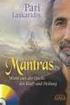 Spis treści Wprowadzenie... 5 Składanie, karta SIM, bateria, włączanie, pomoc, tryb samolotowy, połączenia, menu czynności, oprogramowanie PC Suite, aparat fotograficzny, blog. Opis telefonu... 12 Klawisze,
Spis treści Wprowadzenie... 5 Składanie, karta SIM, bateria, włączanie, pomoc, tryb samolotowy, połączenia, menu czynności, oprogramowanie PC Suite, aparat fotograficzny, blog. Opis telefonu... 12 Klawisze,
Internetowy serwis Era mail Aplikacja sieci Web
 Internetowy serwis Era mail Aplikacja sieci Web (www.login.eramail.pl) INSTRUKCJA OBSŁUGI Spis treści Internetowy serwis Era mail dostępny przez komputer z podłączeniem do Internetu (aplikacja sieci Web)
Internetowy serwis Era mail Aplikacja sieci Web (www.login.eramail.pl) INSTRUKCJA OBSŁUGI Spis treści Internetowy serwis Era mail dostępny przez komputer z podłączeniem do Internetu (aplikacja sieci Web)
Korzystanie z aplikacji P-touch Transfer Manager
 Korzystanie z aplikacji P-touch Transfer Manager Wersja 0 POL Wprowadzenie Ważna uwaga Treść niniejszego dokumentu i dane techniczne produktu mogą ulegać zmianom bez powiadomienia. Firma Brother zastrzega
Korzystanie z aplikacji P-touch Transfer Manager Wersja 0 POL Wprowadzenie Ważna uwaga Treść niniejszego dokumentu i dane techniczne produktu mogą ulegać zmianom bez powiadomienia. Firma Brother zastrzega
Witaj. Skrócona instrukcja obsługi. Podłączanie. Instalowanie. Podstawy obsługi
 Witaj Skrócona instrukcja obsługi 1 Podłączanie PL 2 3 Instalowanie Podstawy obsługi Zawartość opakowania Słuchawka Stacja bazowa Zasilacz stacji bazowej Kabel telefoniczny 2 akumulatory AAA (R03) Tylna
Witaj Skrócona instrukcja obsługi 1 Podłączanie PL 2 3 Instalowanie Podstawy obsługi Zawartość opakowania Słuchawka Stacja bazowa Zasilacz stacji bazowej Kabel telefoniczny 2 akumulatory AAA (R03) Tylna
Zegarek należy ładować co najmniej 2 godziny przed pierwszym użyciem.
 Instrukcja obsługi 1. Ostrzeżenie Zegarek należy ładować co najmniej 2 godziny przed pierwszym użyciem. Kod bezpieczeństwa Domyślny kod to 1122. Ten kod uniemożliwia innym osobom korzystanie z zegarka
Instrukcja obsługi 1. Ostrzeżenie Zegarek należy ładować co najmniej 2 godziny przed pierwszym użyciem. Kod bezpieczeństwa Domyślny kod to 1122. Ten kod uniemożliwia innym osobom korzystanie z zegarka
Zestaw głośnomówiący Bluetooth BFX-400.pt
 Zestaw głośnomówiący Bluetooth BFX-400.pt Szanowny Kliencie, dziękujemy za zakup zestawu głośnomówiącego Bluetooth do samochodu. Prosimy o przeczytanie instrukcji i przestrzeganie podanych wskazówek i
Zestaw głośnomówiący Bluetooth BFX-400.pt Szanowny Kliencie, dziękujemy za zakup zestawu głośnomówiącego Bluetooth do samochodu. Prosimy o przeczytanie instrukcji i przestrzeganie podanych wskazówek i
Telefon głośnomówiący HP UC Speaker Phone. Instrukcja obsługi
 Telefon głośnomówiący HP UC Speaker Phone Instrukcja obsługi Copyright 2014, 2015 Hewlett-Packard Development Company, L.P. Bluetooth jest znakiem towarowym należącym do właściciela i używanym przez firmę
Telefon głośnomówiący HP UC Speaker Phone Instrukcja obsługi Copyright 2014, 2015 Hewlett-Packard Development Company, L.P. Bluetooth jest znakiem towarowym należącym do właściciela i używanym przez firmę
Skrócona instrukcja obsługi SE888
 Skrócona instrukcja obsługi SE888 Zawartość opakowania Słuchawka * Stacja bazowa Ładowarka * Zasilacz * Przewód telefoniczny ** Skrócona Płyta CD- instrukcja obsługi ROM Gwarancja Uwaga * W pakietach zawierających
Skrócona instrukcja obsługi SE888 Zawartość opakowania Słuchawka * Stacja bazowa Ładowarka * Zasilacz * Przewód telefoniczny ** Skrócona Płyta CD- instrukcja obsługi ROM Gwarancja Uwaga * W pakietach zawierających
Konftel 55Wx Skrócona instrukcja obsługi
 POLSKI Konftel 55Wx Skrócona instrukcja obsługi Konftel 55Wx to urządzenie konferencyjne, które można połączyć z telefonem stacjonarnym, komórkowym oraz z komputerem. Wykorzystując jedyną w swoim rodzaju
POLSKI Konftel 55Wx Skrócona instrukcja obsługi Konftel 55Wx to urządzenie konferencyjne, które można połączyć z telefonem stacjonarnym, komórkowym oraz z komputerem. Wykorzystując jedyną w swoim rodzaju
INSTRUKCJA OBSŁUGI. Zestaw głośnomówiący Bluetooth Callstel BFX-400.pt (HZ2718)
 Zestaw głośnomówiący Bluetooth Callstel BFX-400.pt (HZ2718) INSTRUKCJA OBSŁUGI Zawartość zestawu: zestaw głośnomówiący kabel ładowania micro USB zasilacz USB klips instrukcja obsługi. Specyfikacja Właściwości
Zestaw głośnomówiący Bluetooth Callstel BFX-400.pt (HZ2718) INSTRUKCJA OBSŁUGI Zawartość zestawu: zestaw głośnomówiący kabel ładowania micro USB zasilacz USB klips instrukcja obsługi. Specyfikacja Właściwości
Mini stacja MP3 (4w1) MPS-550.cube
 Mini stacja MP3 (4w1) MPS-550.cube Szanowny Kliencie, dziękujemy za zakup mini stacji MP3 z radiem UKF, zegarem i alarmem. Prosimy o przeczytanie instrukcji i przestrzeganie podanych wskazówek i porad,
Mini stacja MP3 (4w1) MPS-550.cube Szanowny Kliencie, dziękujemy za zakup mini stacji MP3 z radiem UKF, zegarem i alarmem. Prosimy o przeczytanie instrukcji i przestrzeganie podanych wskazówek i porad,
STORM EXTREME MT848. Instrukcja obsługi
 STORM EXTREME MT848 Instrukcja obsługi Widok z przodu Widok z tyłu Obiektyw aparatu cyfrowego Głośnik Przyciski nawigacyjne: lewo/prawo/góra/ dół/ok Przycisk Menu/lewy funkcyjny Połącz/ Odbierz Kontakty/
STORM EXTREME MT848 Instrukcja obsługi Widok z przodu Widok z tyłu Obiektyw aparatu cyfrowego Głośnik Przyciski nawigacyjne: lewo/prawo/góra/ dół/ok Przycisk Menu/lewy funkcyjny Połącz/ Odbierz Kontakty/
T280i This is the Internet version of the User's guide. Print only for private use.
 Instrukcja obsługi T280i Gratulujemy zakupu telefonu Sony Ericsson T280i. Dodatkową zawartość do telefonu można uzyskać pod adresem www.sonyericsson.com/fun. Aby uzyskać bezpłatne miejsce do przechowywania
Instrukcja obsługi T280i Gratulujemy zakupu telefonu Sony Ericsson T280i. Dodatkową zawartość do telefonu można uzyskać pod adresem www.sonyericsson.com/fun. Aby uzyskać bezpłatne miejsce do przechowywania
Mini odtwarzacz mp3 i radio / czarny Auvisio MPS-550.cube (PX1564) INSTRUKCJA OBSŁUGI
 Mini odtwarzacz mp3 i radio / czarny Auvisio MPS-550.cube (PX1564) INSTRUKCJA OBSŁUGI Zawartość zestawu: mini stacja MP3 kabel USB (Mini-USB do USB) kabel ze złączem 3,5 mm pasek na rękę instrukcja obsługi.
Mini odtwarzacz mp3 i radio / czarny Auvisio MPS-550.cube (PX1564) INSTRUKCJA OBSŁUGI Zawartość zestawu: mini stacja MP3 kabel USB (Mini-USB do USB) kabel ze złączem 3,5 mm pasek na rękę instrukcja obsługi.
CTKOFFROAD. Instrukcja obsługi
 CTKOFFROAD Instrukcja obsługi 1 Informacje ogólne 1.1 Wprowadzenie Gratulujemy zakupu telefonu komórkowego CTKOFFROAD. Dla zapewnienia bezpieczeostwa oraz komfortu użytkowania zaleca się przeczytanie instrukcji
CTKOFFROAD Instrukcja obsługi 1 Informacje ogólne 1.1 Wprowadzenie Gratulujemy zakupu telefonu komórkowego CTKOFFROAD. Dla zapewnienia bezpieczeostwa oraz komfortu użytkowania zaleca się przeczytanie instrukcji
Przewodnik Szybki start
 Używanie usługi Office 365 na telefonie z systemem Android Przewodnik Szybki start Sprawdzanie poczty e-mail Skonfiguruj telefon z systemem Android w celu wysyłania i odbierania poczty za pomocą konta
Używanie usługi Office 365 na telefonie z systemem Android Przewodnik Szybki start Sprawdzanie poczty e-mail Skonfiguruj telefon z systemem Android w celu wysyłania i odbierania poczty za pomocą konta
CTKMINI. Instrukcja obsługi
 CTKMINI Instrukcja obsługi 1 Ogólne informacje 1.1 Wprowadzenie Dziękujemy za zakup telefonu CTKMINI. Dla Paostwa bezpiecznego i efektywnego korzystania z telefonu, zaleca się przeczytad poniższą instrukcje
CTKMINI Instrukcja obsługi 1 Ogólne informacje 1.1 Wprowadzenie Dziękujemy za zakup telefonu CTKMINI. Dla Paostwa bezpiecznego i efektywnego korzystania z telefonu, zaleca się przeczytad poniższą instrukcje
WIĘCEJ NIŻ TELEFON! CZĘŚĆ PIERWSZA - WPROWADZENIE
 WIĘCEJ NIŻ TELEFON! CZĘŚĆ PIERWSZA - WPROWADZENIE SYSTEMY OPERACYJNE 4,1% 1% 0,2% Android 13,4% ios Windows Phone 81,3% BlackBerry OS Inne ERA G1 - POCZĄTEK WERSJE 1.0 Apple Pie 1.1 Banana Bread Cupcake
WIĘCEJ NIŻ TELEFON! CZĘŚĆ PIERWSZA - WPROWADZENIE SYSTEMY OPERACYJNE 4,1% 1% 0,2% Android 13,4% ios Windows Phone 81,3% BlackBerry OS Inne ERA G1 - POCZĄTEK WERSJE 1.0 Apple Pie 1.1 Banana Bread Cupcake
Przygotowanie telefonu do pracy. Ładowane akumulatora. Włączanie i wyłączanie telefonu
 INSTRUKCJA OBSŁUGI Przygotowanie telefonu do pracy 1. Zdjąć pokrywę akumulatora. 2. Włożyć kartę SIM stykami do dołu. 3. Włożyć kartę pamięci stykami do dołu (opcjonalnie). 4. Włożyć akumulator. 5. Założyć
INSTRUKCJA OBSŁUGI Przygotowanie telefonu do pracy 1. Zdjąć pokrywę akumulatora. 2. Włożyć kartę SIM stykami do dołu. 3. Włożyć kartę pamięci stykami do dołu (opcjonalnie). 4. Włożyć akumulator. 5. Założyć
Skrócona instrukcja obsługi Menedżera połączeń CommPilot
 Skrócona instrukcja obsługi Menedżera połączeń CommPilot Skrócona instrukcja obsługi Menedżera połączeń CommPilot Uzyskiwanie połączenia 1. Wybierz spis telefonów. Aby wyświetlić spis telefonów, kliknij
Skrócona instrukcja obsługi Menedżera połączeń CommPilot Skrócona instrukcja obsługi Menedżera połączeń CommPilot Uzyskiwanie połączenia 1. Wybierz spis telefonów. Aby wyświetlić spis telefonów, kliknij
Pomoc techniczną dotyczącą produktu można uzyskać pod adresem www.sonyericsson.com/support.
 Gratulujemy zakupu telefonu Sony Ericsson W760i. Ten niewielki i elegancki telefon zawiera wszystko, co potrzebne, by słuchać ulubionej muzyki niezależnie od miejsca. Dodatkową zawartość do telefonu można
Gratulujemy zakupu telefonu Sony Ericsson W760i. Ten niewielki i elegancki telefon zawiera wszystko, co potrzebne, by słuchać ulubionej muzyki niezależnie od miejsca. Dodatkową zawartość do telefonu można
OmniTouch 8400 Instant Communications Suite Integracja z programem Microsoft Outlook
 OmniTouch 8400 Instant Communications Suite Przewodnik informacyjny R6.1 Alcatel-Lucent OmniTouch 8400 Instant Communications Suite zapewnia wiele usług po skojarzeniu z aplikacją Microsoft Outlook. Integracja
OmniTouch 8400 Instant Communications Suite Przewodnik informacyjny R6.1 Alcatel-Lucent OmniTouch 8400 Instant Communications Suite zapewnia wiele usług po skojarzeniu z aplikacją Microsoft Outlook. Integracja
Udostępnianie online 3.1. Wydanie 1
 Udostępnianie online 3.1 Wydanie 1 2008 Nokia. Wszelkie prawa zastrzeżone. Nokia, Nokia Connecting People i Nseries są znakami towarowymi lub zarejestrowanymi znakami towarowymi firmy Nokia Corporation.
Udostępnianie online 3.1 Wydanie 1 2008 Nokia. Wszelkie prawa zastrzeżone. Nokia, Nokia Connecting People i Nseries są znakami towarowymi lub zarejestrowanymi znakami towarowymi firmy Nokia Corporation.
Instrukcja obsługi Lenovo A588T
 Instrukcja obsługi Lenovo A588T Korzystanie z instrukcji obsługi Dziękujemy za zakup mobilnego urządzenia firmy Lenovo. Zastosowanie w nim wyjątkowych technologii opracowanych przez firmę Lenovo oraz przestrzeganie
Instrukcja obsługi Lenovo A588T Korzystanie z instrukcji obsługi Dziękujemy za zakup mobilnego urządzenia firmy Lenovo. Zastosowanie w nim wyjątkowych technologii opracowanych przez firmę Lenovo oraz przestrzeganie
Spis treści. Opis telefonu 4 Funkcje klawiszy, klawisze dostępu, wprowadzanie liter.
 Spis treści Opis telefonu 4 Funkcje klawiszy, klawisze dostępu, wprowadzanie liter. Personalizowanie telefonu 17 Pobieranie ustawień lub wybieranie z telefonu. Połączenia 26 Korzystanie ze spisu telefonów,
Spis treści Opis telefonu 4 Funkcje klawiszy, klawisze dostępu, wprowadzanie liter. Personalizowanie telefonu 17 Pobieranie ustawień lub wybieranie z telefonu. Połączenia 26 Korzystanie ze spisu telefonów,
Instrukcja użytkowania. Ładowanie urządzenia
 GOCLEVER PlayTAB 01 Instrukcja użytkowania Szanowni Państwo, Dziękujemy za zakup naszego urządzenia. Mamy nadzieję, że nasz produkt multimedialny spełni Państwa oczekiwania i zapewni satysfakcję z jego
GOCLEVER PlayTAB 01 Instrukcja użytkowania Szanowni Państwo, Dziękujemy za zakup naszego urządzenia. Mamy nadzieję, że nasz produkt multimedialny spełni Państwa oczekiwania i zapewni satysfakcję z jego
Połączenia...14 Nawiązywanie i odbieranie połączeń...14 Kontakty...15 Szybkie wybieranie...18 Więcej funkcji połączeń...18
 Spis treści Czynności przygotowawcze...4 Przygotowanie telefonu do pracy...4 Włączanie telefonu...5 Pomoc...5 Ładowanie baterii...6 Widok telefonu...7 Ikony na ekranie...8 Przegląd menu...9 Nawigacja...10
Spis treści Czynności przygotowawcze...4 Przygotowanie telefonu do pracy...4 Włączanie telefonu...5 Pomoc...5 Ładowanie baterii...6 Widok telefonu...7 Ikony na ekranie...8 Przegląd menu...9 Nawigacja...10
Rodzaje transmisji danych
 Budowa Smartfona Rodzaje transmisji danych Prędkość Internetu zależeć będzie od tego, w zasięgu którego rodzaju transmisji danych urządzenie się znajduje. Informacja o tym pojawia się przy ikonie zasięgu
Budowa Smartfona Rodzaje transmisji danych Prędkość Internetu zależeć będzie od tego, w zasięgu którego rodzaju transmisji danych urządzenie się znajduje. Informacja o tym pojawia się przy ikonie zasięgu
This is the Internet version of the user's guide. Print only for private use.
 Mobile Phone Z600 Sony Ericsson GSM 900/1800/1900 Niniejszy podręcznik został opublikowany przez firmę Sony Ericsson AB i nie jest objęty gwarancją. Firma Sony Ericsson Mobile Communications AB zastrzega
Mobile Phone Z600 Sony Ericsson GSM 900/1800/1900 Niniejszy podręcznik został opublikowany przez firmę Sony Ericsson AB i nie jest objęty gwarancją. Firma Sony Ericsson Mobile Communications AB zastrzega
Zestaw głośnomówiący B-Speech BT-FSE PRIM
 INSTRUKCJA OBSŁUGI Zestaw głośnomówiący B-Speech BT-FSE PRIM Nr produktu 769722 Strona 1 z 6 Gratulujemy zakupu zestawu głośnomówiącego B-Speech BT-FSE PRIM. To urządzenie pozwala komunikować się bezprzewodowo
INSTRUKCJA OBSŁUGI Zestaw głośnomówiący B-Speech BT-FSE PRIM Nr produktu 769722 Strona 1 z 6 Gratulujemy zakupu zestawu głośnomówiącego B-Speech BT-FSE PRIM. To urządzenie pozwala komunikować się bezprzewodowo
Spis treści 1. Baner i tapeta... 3
 polski W Instrukcji obsługi opisano dodatkowe funkcje dwuzakresowego telefonu komórkowego GSM/GPRS Trium Eclipse XL. Gdyby jakaś czynność obsługowa nie była tu opisana, prosimy zajrzeć do Instrukcji telefonu
polski W Instrukcji obsługi opisano dodatkowe funkcje dwuzakresowego telefonu komórkowego GSM/GPRS Trium Eclipse XL. Gdyby jakaś czynność obsługowa nie była tu opisana, prosimy zajrzeć do Instrukcji telefonu
Sony Ericsson txt Rozszerzona instrukcja obsługi
 Sony Ericsson txt Rozszerzona instrukcja obsługi Spis treści Ważne informacje...4 Więcej możliwości. Poznaj je...5 Pierwsze kroki...6 Tryb gotowości...7 Uruchamianie telefonu po raz pierwszy...7 Poznaj
Sony Ericsson txt Rozszerzona instrukcja obsługi Spis treści Ważne informacje...4 Więcej możliwości. Poznaj je...5 Pierwsze kroki...6 Tryb gotowości...7 Uruchamianie telefonu po raz pierwszy...7 Poznaj
Mini odtwarzacz mp3 i radio z Bluetooth Auvisio MPS-560.cube (ZX1501) INSTRUKCJA OBSŁUGI
 Mini odtwarzacz mp3 i radio z Bluetooth Auvisio MPS-560.cube (ZX1501) INSTRUKCJA OBSŁUGI Zawartość zestawu: mini stacja MP3 kabel USB (Mini-USB do USB) kabel ze złączem 3,5 mm instrukcja obsługi. Charakterystyka
Mini odtwarzacz mp3 i radio z Bluetooth Auvisio MPS-560.cube (ZX1501) INSTRUKCJA OBSŁUGI Zawartość zestawu: mini stacja MP3 kabel USB (Mini-USB do USB) kabel ze złączem 3,5 mm instrukcja obsługi. Charakterystyka
Motorola. Defy E365. Modele Defy E365 GLEAM GLEAM+ MOTOKRZR K1 MOTOLUXE MOTORAZR2 V8 V3 V3i V80. Wiadomości Tu i Teraz. Ustawienie.
 Motorola Modele Defy E365 GLEAM GLEAM+ MOTOKRZR K1 MOTOLUXE MOTORAZR2 V8 V3 V3i V80 Defy są widoczne w powiadomieniach (górny pasek) Można włączyć tylko 1 kanał. Aby zobaczyć wiadomości innego kanału niż
Motorola Modele Defy E365 GLEAM GLEAM+ MOTOKRZR K1 MOTOLUXE MOTORAZR2 V8 V3 V3i V80 Defy są widoczne w powiadomieniach (górny pasek) Można włączyć tylko 1 kanał. Aby zobaczyć wiadomości innego kanału niż
Spis treści. Opis urządzenia. Pierwsze użycie
 Spis treści Opis urządzenia... 1 Pierwsze użycie... 1 Podstawowa obsługa urządzenia... 2 Opis diod LED... 2 Przygotowania do odczytu danych z urządzenia... 2 Proces instalacji... 3 Zmiana domyślnego sterownika
Spis treści Opis urządzenia... 1 Pierwsze użycie... 1 Podstawowa obsługa urządzenia... 2 Opis diod LED... 2 Przygotowania do odczytu danych z urządzenia... 2 Proces instalacji... 3 Zmiana domyślnego sterownika
Skrócona instrukcja obsługi programu Cisco ViewMail for Microsoft Outlook (wersja 8.5 i nowsze)
 Skrócona instrukcja obsługi Skrócona instrukcja obsługi programu Cisco ViewMail for Microsoft Outlook (wersja 8. i nowsze) Program Cisco ViewMail for Microsoft Outlook (wersja 8. i nowsze) Informacje o
Skrócona instrukcja obsługi Skrócona instrukcja obsługi programu Cisco ViewMail for Microsoft Outlook (wersja 8. i nowsze) Program Cisco ViewMail for Microsoft Outlook (wersja 8. i nowsze) Informacje o
Share online 3.1. Wydanie 1
 Share online 3.1 Wydanie 1 2008 Nokia. Wszelkie prawa zastrzeżone. Nokia, Nokia Connecting People i Nseries są znakami towarowymi lub zarejestrowanymi znakami towarowymi firmy Nokia Corporation. Sygnał
Share online 3.1 Wydanie 1 2008 Nokia. Wszelkie prawa zastrzeżone. Nokia, Nokia Connecting People i Nseries są znakami towarowymi lub zarejestrowanymi znakami towarowymi firmy Nokia Corporation. Sygnał
Sony Ericsson T290i. Spis treści. Funkcje dodatkowe 61 Zdarzenia, budzik, stoper, minutnik, gry.
 Spis treści Sony Ericsson T290i Pierwsze kroki 4 Inicjowanie i odbieranie pierwszego połączenia. Opis telefonu 7 Funkcje klawiszy, klawisze dostępu, wprowadzanie liter i znaków. Personalizowanie telefonu
Spis treści Sony Ericsson T290i Pierwsze kroki 4 Inicjowanie i odbieranie pierwszego połączenia. Opis telefonu 7 Funkcje klawiszy, klawisze dostępu, wprowadzanie liter i znaków. Personalizowanie telefonu
Instrukcja obsługi SmartWatch S28 Informacja bezpieczeństwa
 Instrukcja obsługi SmartWatch S28 Informacja bezpieczeństwa Przed użyciem, proszę dokładnie przeczytać instrukcję. Zegarek pracuje tylko z dedykowanym akumulatorem, ładowarką i akcesoriami, producent/sprzedawca
Instrukcja obsługi SmartWatch S28 Informacja bezpieczeństwa Przed użyciem, proszę dokładnie przeczytać instrukcję. Zegarek pracuje tylko z dedykowanym akumulatorem, ładowarką i akcesoriami, producent/sprzedawca
Vasco Mini 2 INSTRUKCJA OBSŁUGI POLSKI
 Vasco Mini 2 INSTRUKCJA OBSŁUGI POLSKI Copyright 2019 Vasco Electronics LLC www.vasco-electronics.pl Spis treści 1. Obsługa urządzenia 4 1.1 Przyciski funkcyjne 5 1.2 Ładowanie baterii 6 1.3 Fabryczna
Vasco Mini 2 INSTRUKCJA OBSŁUGI POLSKI Copyright 2019 Vasco Electronics LLC www.vasco-electronics.pl Spis treści 1. Obsługa urządzenia 4 1.1 Przyciski funkcyjne 5 1.2 Ładowanie baterii 6 1.3 Fabryczna
Dell UltraSharp UP3017 Dell Display Manager Instrukcja użytkownika
 Dell UltraSharp UP3017 Dell Display Manager Instrukcja użytkownika Model: UP3017 Model - zgodność z przepisami: UP3017t UWAGA: UWAGA oznacza ważną informację, pomocną w lepszym używaniu komputera. Copyright
Dell UltraSharp UP3017 Dell Display Manager Instrukcja użytkownika Model: UP3017 Model - zgodność z przepisami: UP3017t UWAGA: UWAGA oznacza ważną informację, pomocną w lepszym używaniu komputera. Copyright
BlackBerry Internet Service. Wersja: 4.5.1. użytkownika. Podręcznik
 BlackBerry Internet Service Wersja: 4.5.1 Podręcznik użytkownika Opublikowano: 2014-01-09 SWD-20140109135251664 Spis treści 1 Rozpoczęcie pracy...7 Informacje o planach taryfowych BlackBerry Internet Service...7
BlackBerry Internet Service Wersja: 4.5.1 Podręcznik użytkownika Opublikowano: 2014-01-09 SWD-20140109135251664 Spis treści 1 Rozpoczęcie pracy...7 Informacje o planach taryfowych BlackBerry Internet Service...7
Bezprzewodowy pilot zdalnego sterowania HP (tylko wybrane modele) Instrukcja obsługi
 Bezprzewodowy pilot zdalnego sterowania HP (tylko wybrane modele) Instrukcja obsługi Copyright 2008 Hewlett-Packard Development Company, L.P. Windows i Windows Vista są znakami towarowymi lub zastrzeżonymi
Bezprzewodowy pilot zdalnego sterowania HP (tylko wybrane modele) Instrukcja obsługi Copyright 2008 Hewlett-Packard Development Company, L.P. Windows i Windows Vista są znakami towarowymi lub zastrzeżonymi
Eura-Tech. Instrukcja Obsługi Aplikacji Mobilnej
 Eura-Tech Instrukcja Obsługi Aplikacji Mobilnej Pobieranie aplikacji Przed rozpoczęciem ustawiania kamery IP, pobierz i zainstaluj aplikację Eura Cam. W sklepie Google Play wyszukaj aplikację EuraCam Funkcjonalność
Eura-Tech Instrukcja Obsługi Aplikacji Mobilnej Pobieranie aplikacji Przed rozpoczęciem ustawiania kamery IP, pobierz i zainstaluj aplikację Eura Cam. W sklepie Google Play wyszukaj aplikację EuraCam Funkcjonalność
Korzystanie z Certyfikatów CC Signet w programie MS Outlook 98
 Korzystanie z Certyfikatów CC Signet w programie MS Outlook 98 1. Wprowadzenie... 2 2. Podpisywanie i szyfrowanie wiadomości pocztowych... 2 2.1. Wysyłanie wiadomości z podpisem cyfrowym... 3 2.2. Odbieranie
Korzystanie z Certyfikatów CC Signet w programie MS Outlook 98 1. Wprowadzenie... 2 2. Podpisywanie i szyfrowanie wiadomości pocztowych... 2 2.1. Wysyłanie wiadomości z podpisem cyfrowym... 3 2.2. Odbieranie
instrukcja obsługi programu Neofon
 instrukcja obsługi programu Neofon spis treści 1. Pierwsze uruchomienie...2 2. Główne okno aplikacji...3 3. Panel dolny...4 4. Klawiatura numeryczna...5 5. Regulacja głośności...6 6. Książka adresowa...7
instrukcja obsługi programu Neofon spis treści 1. Pierwsze uruchomienie...2 2. Główne okno aplikacji...3 3. Panel dolny...4 4. Klawiatura numeryczna...5 5. Regulacja głośności...6 6. Książka adresowa...7
NAZWA PRODUKTU: SMARTWATCH V8 ZEGAREK TELEFON SIM microsd PL T267
 NAZWA PRODUKTU: SMARTWATCH V8 ZEGAREK TELEFON SIM microsd PL T267 Podstawowe informacje Zegarek powinien ładować się co najmniej 2 godziny przed użyciem Kod bezpieczeństwa - kod oryginalny to 1122. Ten
NAZWA PRODUKTU: SMARTWATCH V8 ZEGAREK TELEFON SIM microsd PL T267 Podstawowe informacje Zegarek powinien ładować się co najmniej 2 godziny przed użyciem Kod bezpieczeństwa - kod oryginalny to 1122. Ten
ROZDZIAŁ 1. PRZEGLĄD BRAMOFONU SAFE...
 Spis treści INSTRUKCJA OBSŁUGI SPIS TREŚCI ROZDZIAŁ 1. PRZEGLĄD BRAMOFONU SAFE... 2 1.3. WYMAGANIA SYSTEMU... 2 ROZDZIAŁ 2. APLIKACJA I URZĄDZENIE.... 4 2.1. DODAWANIE BRAMOFONU DO APLIKACJI... 4 2.2.
Spis treści INSTRUKCJA OBSŁUGI SPIS TREŚCI ROZDZIAŁ 1. PRZEGLĄD BRAMOFONU SAFE... 2 1.3. WYMAGANIA SYSTEMU... 2 ROZDZIAŁ 2. APLIKACJA I URZĄDZENIE.... 4 2.1. DODAWANIE BRAMOFONU DO APLIKACJI... 4 2.2.
Telefoniczne Usługi abonenckie w sieci CHOJNET
 Telefoniczne Usługi abonenckie w sieci CHOJNET Nazwa (kliknąć w usługę aby zobaczyć opis) Przekierowania połączeń bezwarunkowe CFU Przekierowania połączeń gdy linia jest zajęta CFB Przekierowania połączeń
Telefoniczne Usługi abonenckie w sieci CHOJNET Nazwa (kliknąć w usługę aby zobaczyć opis) Przekierowania połączeń bezwarunkowe CFU Przekierowania połączeń gdy linia jest zajęta CFB Przekierowania połączeń
Vasco Mini INSTRUKCJA OBSŁUGI POLSKI
 Vasco Mini INSTRUKCJA OBSŁUGI POLSKI Copyright 2018 Vasco Electronics LLC www.vasco-electronics.pl Spis treści 1. Obsługa urządzenia 4 1.1 Przyciski funkcyjne 5 1.2 Ładowanie baterii 6 1.3 Fabryczna Karta
Vasco Mini INSTRUKCJA OBSŁUGI POLSKI Copyright 2018 Vasco Electronics LLC www.vasco-electronics.pl Spis treści 1. Obsługa urządzenia 4 1.1 Przyciski funkcyjne 5 1.2 Ładowanie baterii 6 1.3 Fabryczna Karta
Instrukcja obsługi MANTA TEL2202
 Instrukcja obsługi MANTA TEL2202 - 1 - Opis elementów 1. Lampa LED 2. Port USB 3. Lewy przycisk ekranowy: 1)W trybie czuwania, naciśnij ten przycisk, aby wejść do menu głównego. 2)W trybie blokady telefonu,
Instrukcja obsługi MANTA TEL2202 - 1 - Opis elementów 1. Lampa LED 2. Port USB 3. Lewy przycisk ekranowy: 1)W trybie czuwania, naciśnij ten przycisk, aby wejść do menu głównego. 2)W trybie blokady telefonu,
Aktualizacja oprogramowania sprzętowego przekaźnika bezprzewodowego WT 7
 Aktualizacja oprogramowania sprzętowego przekaźnika bezprzewodowego WT 7 Dziękujemy za wybór produktu Nikon. W tej instrukcji opisano sposób aktualizacji oprogramowania sprzętowego przekaźnika bezprzewodowego
Aktualizacja oprogramowania sprzętowego przekaźnika bezprzewodowego WT 7 Dziękujemy za wybór produktu Nikon. W tej instrukcji opisano sposób aktualizacji oprogramowania sprzętowego przekaźnika bezprzewodowego
2. Specyfikacja 1 Przycisk - W górę 2 Przycisk - środek 3 Przycisk - w dół 4 Port ładowania 5 Słuchawka
 SMARTBAND Model: B3 www.e-planeta.pl 1. Lista funkcji Wyświetlacz Czasu; Wyświetlacz Daty; Poziom Naładowania Baterii; Licznik - Krokomierz; Zużycie Kalorii; Dystans - Odległość; Wykrywanie i Monitorowanie
SMARTBAND Model: B3 www.e-planeta.pl 1. Lista funkcji Wyświetlacz Czasu; Wyświetlacz Daty; Poziom Naładowania Baterii; Licznik - Krokomierz; Zużycie Kalorii; Dystans - Odległość; Wykrywanie i Monitorowanie
G1342 Instrukcja szybkiej instalacji
 G1342 Instrukcja szybkiej instalacji 2QM02-00005-200S Twój telefon W tej części zapoznasz się z wyposażeniem Twojego urządzenia. 5 6 3 1 12 4 2 10 7 8 9 11 Lp Pozycje Funkcje 1 Gniazdo słuchawkowe jack
G1342 Instrukcja szybkiej instalacji 2QM02-00005-200S Twój telefon W tej części zapoznasz się z wyposażeniem Twojego urządzenia. 5 6 3 1 12 4 2 10 7 8 9 11 Lp Pozycje Funkcje 1 Gniazdo słuchawkowe jack
GroupWise Messenger 18 Mobile skrócona instrukcja obsługi
 GroupWise Messenger 18 Mobile skrócona instrukcja obsługi Listopad 2017 r. GroupWise Messenger Mobile skrócona instrukcja obsługi Program GroupWise Messenger jest dostępny dla obsługiwanych urządzeń przenośnych
GroupWise Messenger 18 Mobile skrócona instrukcja obsługi Listopad 2017 r. GroupWise Messenger Mobile skrócona instrukcja obsługi Program GroupWise Messenger jest dostępny dla obsługiwanych urządzeń przenośnych
Bezprzewodowy pilot zdalnego sterowania HP (tylko wybrane modele) Instrukcja obsługi
 Bezprzewodowy pilot zdalnego sterowania HP (tylko wybrane modele) Instrukcja obsługi Copyright 2008 Hewlett-Packard Development Company, L.P. Windows i Windows Vista są znakami towarowymi lub zastrzeżonymi
Bezprzewodowy pilot zdalnego sterowania HP (tylko wybrane modele) Instrukcja obsługi Copyright 2008 Hewlett-Packard Development Company, L.P. Windows i Windows Vista są znakami towarowymi lub zastrzeżonymi
Zegarek może wysyłać wiadomości SMS oraz przesyłać dane. Ich koszt jest zależny od operatora karty SIM zainstalowanej w zegarku.
 Zegarek może wysyłać wiadomości SMS oraz przesyłać dane. Ich koszt jest zależny od operatora karty SIM zainstalowanej w zegarku. Do właściwego działania zegarka z lokalizacją niezbędne są: zasięg sieci
Zegarek może wysyłać wiadomości SMS oraz przesyłać dane. Ich koszt jest zależny od operatora karty SIM zainstalowanej w zegarku. Do właściwego działania zegarka z lokalizacją niezbędne są: zasięg sieci
Skrócona instrukcja obsługi
 Zarejestruj produkt i uzyskaj pomoc na stronie www.philips.com/welcome CD250 CD255 SE250 SE255 Skrócona instrukcja obsługi 1 Podłącz 2 Zainstaluj 3 Korzystaj Zawartość opakowania Stacja bazowa LUB Słuchawka
Zarejestruj produkt i uzyskaj pomoc na stronie www.philips.com/welcome CD250 CD255 SE250 SE255 Skrócona instrukcja obsługi 1 Podłącz 2 Zainstaluj 3 Korzystaj Zawartość opakowania Stacja bazowa LUB Słuchawka
CZĘŚĆ A PIERWSZE KROKI Z KOMPUTEREM
 CZĘŚĆ A PIERWSZE KROKI Z KOMPUTEREM 1.1. PODSTAWOWE INFORMACJE PC to skrót od nazwy Komputer Osobisty (z ang. personal computer). Elementy komputera można podzielić na dwie ogólne kategorie: sprzęt - fizyczne
CZĘŚĆ A PIERWSZE KROKI Z KOMPUTEREM 1.1. PODSTAWOWE INFORMACJE PC to skrót od nazwy Komputer Osobisty (z ang. personal computer). Elementy komputera można podzielić na dwie ogólne kategorie: sprzęt - fizyczne
SKRÓCONA INSTRUKCJA OBSŁUGI
 w Konwertowalny tablet SKRÓCONA INSTRUKCJA OBSŁUGI 8085 LKB001X CJB1FH002AQA Spis treści 1 Pierwsze kroki... 1 1.1 Wygląd... 1 1.2 Ładowanie tabletu i klawiatury... 3 1.3 Wkładanie kart microsd i SIM...
w Konwertowalny tablet SKRÓCONA INSTRUKCJA OBSŁUGI 8085 LKB001X CJB1FH002AQA Spis treści 1 Pierwsze kroki... 1 1.1 Wygląd... 1 1.2 Ładowanie tabletu i klawiatury... 3 1.3 Wkładanie kart microsd i SIM...
